Toshiba TECRA A9, TECRA S5, SATELLITE PRO S200 User Manual [es]
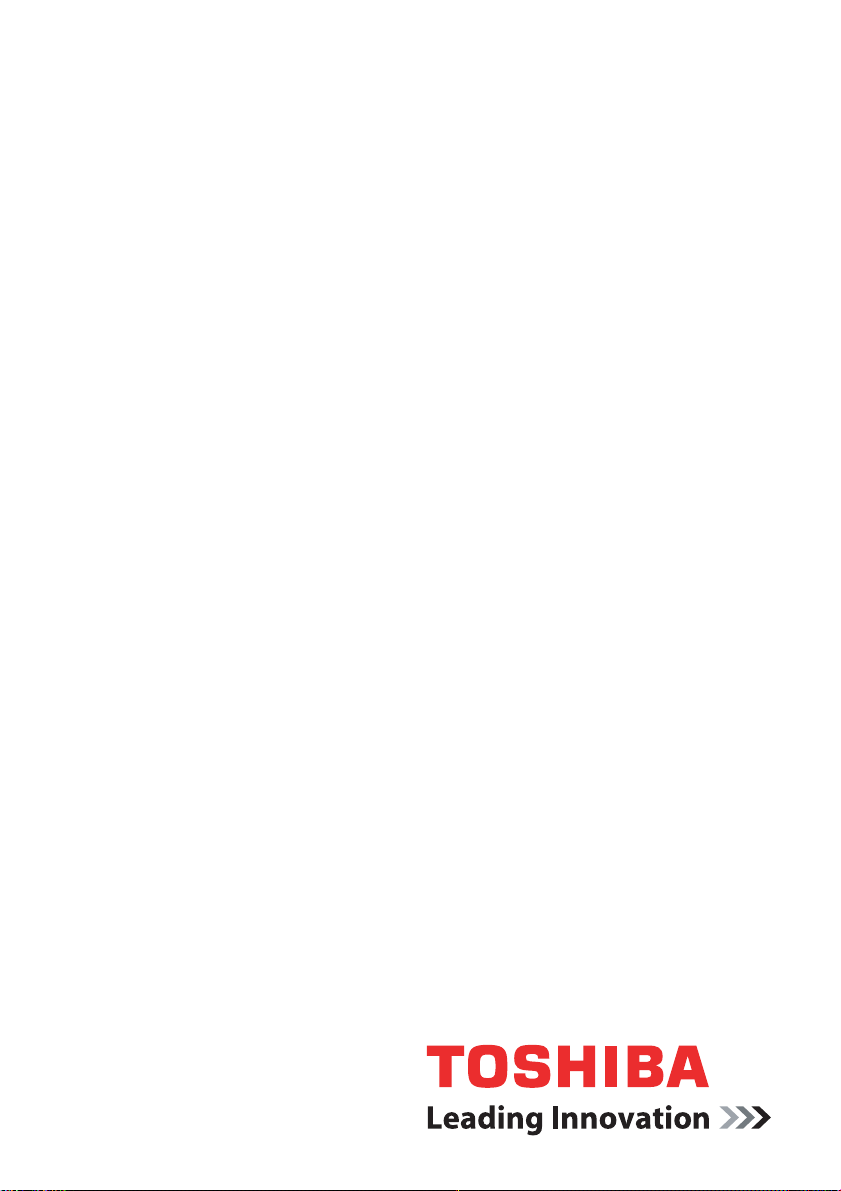
Manual del usuario
TECRA A9
TECRA S5
Satellite Pro S200
computers.toshiba-europe.com
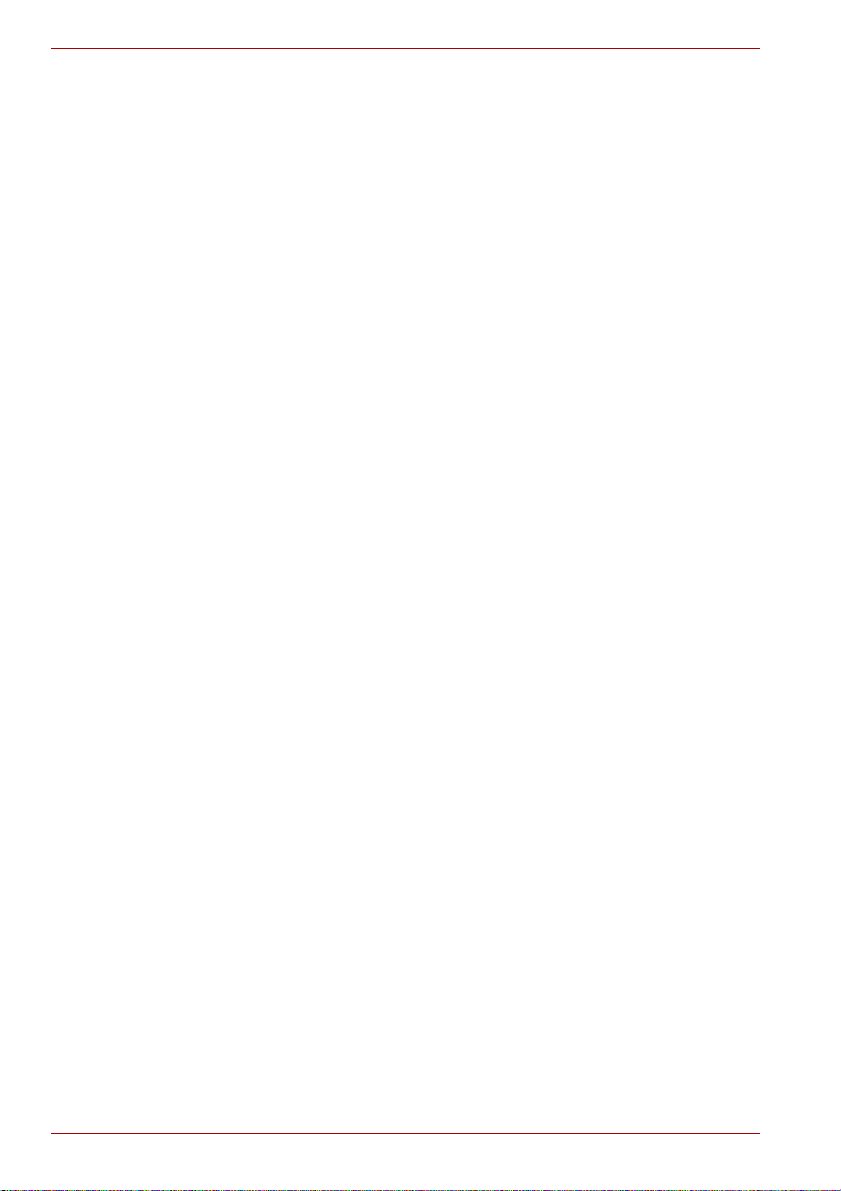
TECRA A9, TECRA S5, Satellite Pro S200
Copyright
© 2007 TOSHIBA Corporation. Todos los derechos reservados. De
acuerdo con las leyes de propiedad intelectual, este manual no puede
reproducirse en forma alguna sin el permiso previo y por escrito de
TOSHIBA. TOSHIBA no se hace responsable de ninguna patente respecto
al uso de la información incluida en este manual.
TOSHIBA TECRA A9/ TECRA S5/ Satellite Pro S200
Manual del usuario del ordenador personal portátil
Primera edición, mayo de 2007
Los derechos de copyright de música, películas, programas informáticos,
bases de datos y otra propiedad intelectual protegidos por las leyes de
copyright pertenecen al autor o al propietario del copyright. Los materiales
sujetos a copyright pueden reproducirse sólo para uso personal en el
hogar. Toda utilización que traspase lo estipulado anteriormente (incluida la
conversión a formato digital, alteración, transferencia de material copiado y
su distribución en una red) sin permiso del propietario del copyright es una
violación de los derechos de autor o copyright y está sujeto a multas y
penas de prisión. Cumpla la legislación en materia de copyright al realizar
cualquier reproducción a part ir de est e ma nu a l .
Advertencia
Este manual se ha comprobado y revisado cuidadosamente con el fin de
lograr la máxima exactitud de su conteni do . La s in strucciones y
descripciones son las correspondientes al ordenador personal portátil
TECRA A9/ TECRA S5/ Satellite Pro S200 de TOSHIBA en el momento de
su publicación. No obstante, los ordenadores y manuales que le sucedan
están sujetos a cambios sin previo aviso. TOSHIBA no asume ninguna
responsabilidad por daños ocasionados directa o indirectamente debido a
errores, omisiones o diferencias entre el ordenador y el manual.
Marcas comerciales
IBM es una marca registrada e IBM PC, una marca comercial de
International Business Machines Corporation.
Intel, Intel SpeedStep, Intel Core, Centrino y Celeron son marcas
comerciales o marcas registradas de Intel Corporation.
Windows y Microsoft son marcas registradas y Windows Vista, una marca
comercial de Microsoft Corporation.
Bluetooth es una marca comercial o marca comercial registrada que
pertenece a sus propietarios y que TOSHIBA utiliza bajo licencia.
InterVideo y WinDVD son marcas registradas de InterVideo Inc.
Photo CD es una marca comercial de Eastman Kodak.
i.LINK es una marca comercial registrada de Sony Corporation.
Es posible que en este manual se mencionen otras marcas comerciales y
registradas no enumeradas en esta lista.
ii Manual del usuario

TECRA A9, TECRA S5, Satellite Pro S200
Declaración de conformidad de la UE
TOSHIBA declara que este producto cumple las siguientes normas:
Este producto presenta la marca CE de conformidad con las Directivas
Europeas exigidas, en particular con la Directiva sobre compatibilidad
electromagnética 89/336/EEC en lo que respecta al ordenador portátil y a
los accesorios electrónicos, incluido el ada ptador de alimentación
suministrado, con la Directiva sobre terminales de comunicaciones y radio
99/5/EEC en el caso de la disponibilidad de accesorios de
telecomunicaciones y con la Directiva sobre bajo voltaje 73/23/EEC con
respecto al adaptador de alimentación suministrado.
La obtención de la marca CE es responsabilidad de
TOSHIBA EUROPE GmbH, Hammfelddamm 8, 41460 Neuss, Alemania.
Teléfono: +49-(0)-2131-158-01.
Si desea conseguir una copia de la Declaración de conformidad de la UE,
visite este sitio Web: http://epps.toshiba-teg.com.
Este producto y los accesorios suministrados han sido diseñados conforme
a las normas aplicables sobre EMC (compatibilidad electromagnética) y
seguridad. No obstante, Toshiba no garantiza que el producto continúe
cumpliendo dichas normas sobre EMC si se conectan cables o se instalan
accesorios no fabricados o distribuidos por Toshiba. Para evitar problemas
de EMC en general, siga estos consejos:
■ Sólo deben conectarse e implementarse aquellos accesorios que lleven
la marca CE.
■ Conecte únicamente cables bien blindados
Cómo confirmar la etiqueta del módulo de m ódem
El módulo de módem está situado junto a las ranuras de memoria. Para
confirmar la etiqueta de módem, consulte “Instalación de un módulo de
memoria (ranura A y ranura B)” en este manual.
Nota de advertencia sobre el módem
Declaración de conformidad
El equipo ha sido aprobado [Decisión de la Comisión “CTR21”] para la
conexión de terminal sencillo paneuropeo a la Red Telefónica Conmutada
Básica (RTCB).
No obstante, dadas las diferencias existentes entre las RTCB de cada
país/región, dicha homologación no constituye, por sí misma, garantía
alguna de un funcionamiento correcto en todos los puntos terminales de
todas las redes RTCB.
En el caso de que surjan problemas, deberá ponerse en contacto en primer
lugar con el distribuidor del equipo.
Manual del usuario iii
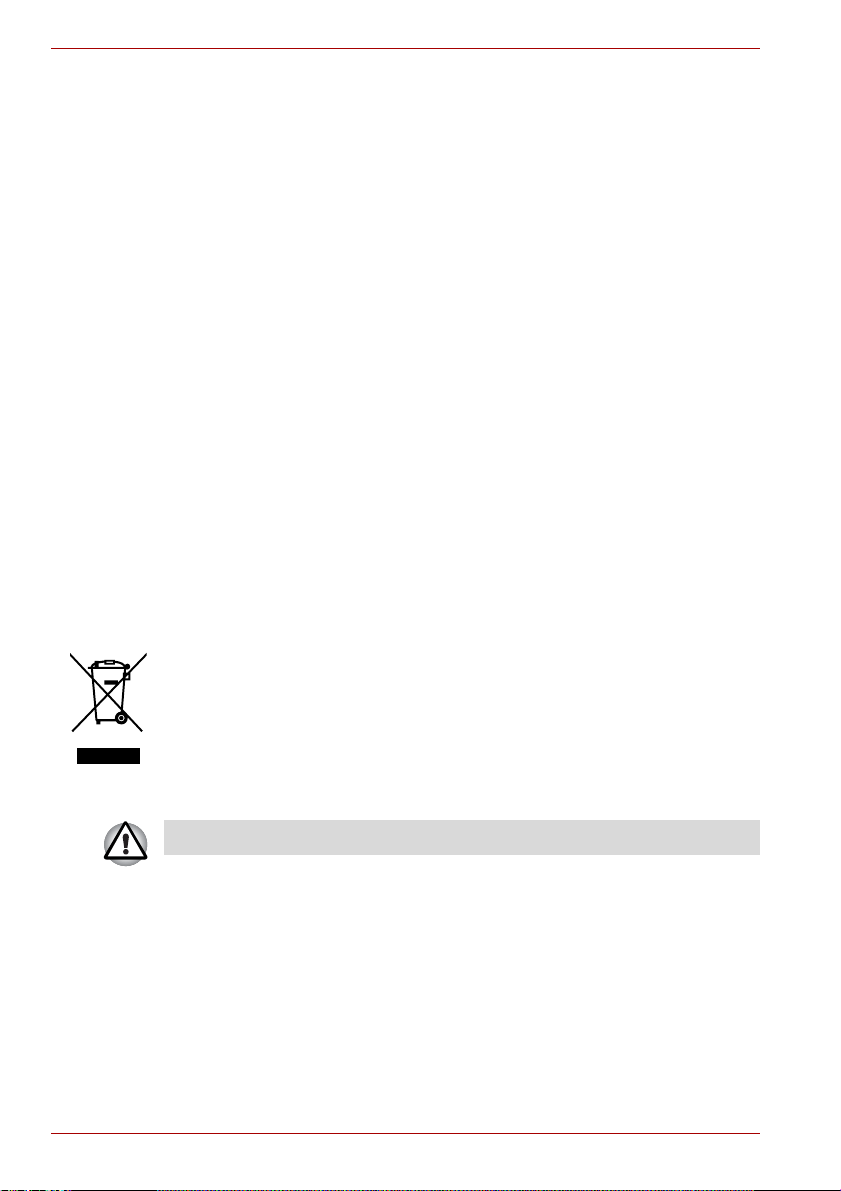
TECRA A9, TECRA S5, Satellite Pro S200
Declaración de compatibilidad con las redes
Este producto está diseñado para funcionar en las siguientes redes, con
las que es compatible. Ha sido sometido a pruebas que demuestran que
cumple los requisitos adicionales contenidos en EG 201 121.
Alemania ATAAB AN005, AN006, AN007, AN009, AN010 y
DE03,04,05,08,09,12,14,17
Grecia ATAAB AN005,AN006 y GR01,02,03,04
Portugal ATAAB AN001,005,006,007,011 y P03,04,08,10
España ATAAB AN005,007,012 y ES01
Suiza ATAAB AN002
Resto de países/regiones ATAAB AN003,004
Cada red exige una configuración de conmutación y de software
específica. Consulte los apartados correspondientes del manual del
usuario para obtener más detalles.
La función hookflash (rellamada de registro de interrupción temporizada)
está sujeta a aprobación nacional independiente. No se ha comprobado su
conformidad con las normativas nacionales, por lo que no es posible dar
garantía alguna de que dicha función tenga un funcionamiento correcto en
todas las redes nacionales.
La siguiente información está destinada exclusivamente a
los estados miembros de la UE:
El uso del símbolo indica que este producto no puede tratarse como
residuo doméstico. Al garantizar el desechado correcto de este producto,
ayudará a evitar posibles consecuencias negativas para el medio ambiente
y la salud humana que podrían derivarse de una manipulación inadecuada
del mismo. Para más información sobre el reciclaje de este producto,
póngase en contacto con el ayuntamiento o el servicio de recogida de
basuras de su localidad o con el comercio en el que adquirió el producto.
Este símbolo puede no figurar en función del país y región de compra.
iv Manual del usuario

TECRA A9, TECRA S5, Satellite Pro S200
Instrucciones de seguridad para unidades de discos ópticos
El ordenador se entrega con una de las siguientes unidades preinstalada:
DVD-ROM, CD-RW/DVD-ROM o DVD SuperMulti (+-R DL).
■ La unidad de disco óptico emplea un sistema láser. Para garantizar un
uso adecuado de este producto, lea este manual de instrucciones con
detenimiento y guárdelo para consultarlo en el futuro. En el caso de
que la unidad necesite mantenimiento, póngase en contacto con un
centro de servicio autorizado.
■ El empleo de controles o ajustes o la realización de procedimientos
distintos a los especificados puede ocasionar una peligrosa exposición
a radiaciones.
■ Para evitar la exposición directa al rayo láser, absténgase de abrir su
cubierta.
La unidad óptica utilizada en este ordenador está equipada con un
dispositivo láser. Una etiqueta de clasificación con el siguiente aviso se
encuentra adherida a la superficie de la unidad.
PRODUCTO LÁSER DE CLASE 1
LASER KLASSE 1
LUOKAN 1 LASERLAITE
APPAREIL A LASER DE CLASSE 1
KLASS 1 LASER APPARAT
ADVERSEL:USYNLIG
CLASS 1 LASER PRODUCT
LASERSCHUTZKLASSE 1
PRODUKT
TO EN 60825-1
LASERSTRÅLING VED
ÅBNING, NÅR
SIKKERHEDSAF-BRYDER
ER UDE AF FUNKTION.
UNDGÅ UDSÆTTSLSE
FOR STRÅLING
La unidad que presenta una de las etiquetas anteriores cuenta con el
certificado del fabricante de que cumple los requisitos para productos láser
en la fecha de fabricación, de conformidad con el artículo 21 del Code of
Federal Regulations by the United States of America, Department of Health
& Human Services, Food and Drug Administration.
En otros países, la unidad cuenta con certificado de cumplimiento de los
requisitos conforme a las normas IEC 825 y EN60825 para productos láser
de clase 1.
Este producto está equipado con una de las unidades ópticas que figuran
en la lista en función del modelo.
Manual del usuario v
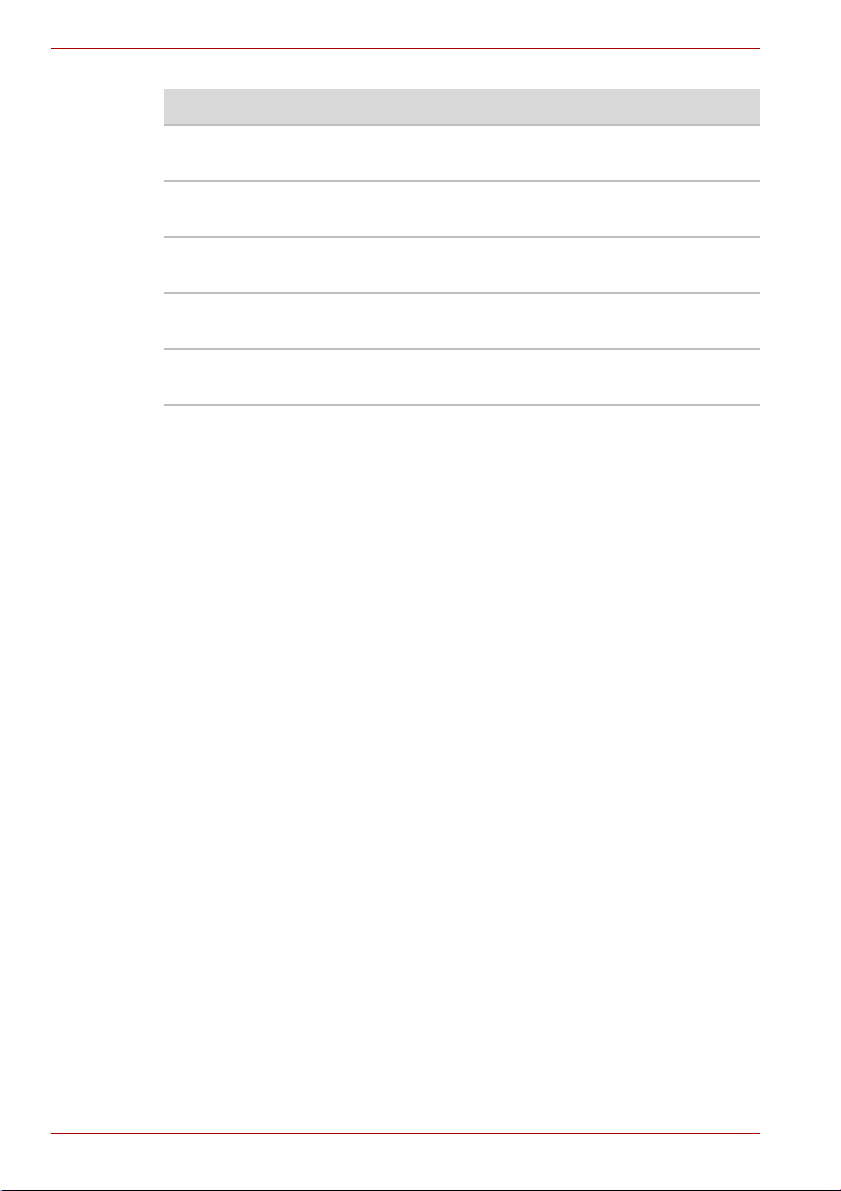
TECRA A9, TECRA S5, Satellite Pro S200
Fabricante Tipo
Panasonic DVD-ROM/CD-R/RW
UJDA -780
Panasonic DVD-SuperMulti (±R doble capa)
UJ-860U
Teac CD ROM
CD-224E
Teac CD-RW/DVD ROM
DW-224E
Teac DVD-SuperMulti (±R doble capa)
DV-W28EC
vi Manual del usuario

Contenido
Prólogo
Precauciones generales
Capítulo 1 Para empezar
Lista de comprobación del equipo . . . . . . . . . . . . . . . . . . . . . . . . . . . 1-1
Para empezar . . . . . . . . . . . . . . . . . . . . . . . . . . . . . . . . . . . . . . . . . . . . 1-3
Opciones de recuperación del sistema . . . . . . . . . . . . . . . . . . . . . . 1-13
Capítulo 2 Descripción general
Parte frontal con la pantalla cerrada. . . . . . . . . . . . . . . . . . . . . . . . . . 2-1
Lateral izquierdo . . . . . . . . . . . . . . . . . . . . . . . . . . . . . . . . . . . . . . . . . . 2-3
Lateral derecho. . . . . . . . . . . . . . . . . . . . . . . . . . . . . . . . . . . . . . . . . . . 2-4
Atrás . . . . . . . . . . . . . . . . . . . . . . . . . . . . . . . . . . . . . . . . . . . . . . . . . . . 2-5
Cara inferior . . . . . . . . . . . . . . . . . . . . . . . . . . . . . . . . . . . . . . . . . . . . . 2-6
Parte frontal con la pantalla abierta . . . . . . . . . . . . . . . . . . . . . . . . . . 2-8
Indicadores . . . . . . . . . . . . . . . . . . . . . . . . . . . . . . . . . . . . . . . . . . . . . 2-11
Unidades de discos ópticos . . . . . . . . . . . . . . . . . . . . . . . . . . . . . . . 2-13
Adaptador de CA . . . . . . . . . . . . . . . . . . . . . . . . . . . . . . . . . . . . . . . . 2-16
Capítulo 3 Hardware, utilidades y opciones
Hardware . . . . . . . . . . . . . . . . . . . . . . . . . . . . . . . . . . . . . . . . . . . . . . . . 3-1
Funciones especiales . . . . . . . . . . . . . . . . . . . . . . . . . . . . . . . . . . . . . 3-5
TOSHIBA Value Added Package . . . . . . . . . . . . . . . . . . . . . . . . . . . . . 3-8
Utilidades y aplicaciones. . . . . . . . . . . . . . . . . . . . . . . . . . . . . . . . . . . 3-9
Dispositivos opcionales . . . . . . . . . . . . . . . . . . . . . . . . . . . . . . . . . . 3-12
Accesorios opcionales . . . . . . . . . . . . . . . . . . . . . . . . . . . . . . . . . . . 3-31
Capítulo 4 Principios básicos de utilización
Dispositivo de señalización doble de TOSHIBA . . . . . . . . . . . . . . . . 4-1
Utilización del sensor de huella dactilar . . . . . . . . . . . . . . . . . . . . . . 4-3
Utilización de las unidades de discos ópticos . . . . . . . . . . . . . . . . 4-12
Grabación de CD con la unidad de DVD-ROM&CD-R/RW . . . . . . . 4-16
Grabación de CD/DVD con la unidad de DVD SuperMulti . . . . . . . 4-18
Conservación de los soportes . . . . . . . . . . . . . . . . . . . . . . . . . . . . . 4-24
Sistema de sonido . . . . . . . . . . . . . . . . . . . . . . . . . . . . . . . . . . . . . . . 4-26
TECRA A9, TECRA S5, Satellite Pro S200
Manual del usuario vii

TECRA A9, TECRA S5, Satellite Pro S200
Módem. . . . . . . . . . . . . . . . . . . . . . . . . . . . . . . . . . . . . . . . . . . . . . . . . .4-29
Comunicaciones inalámbricas . . . . . . . . . . . . . . . . . . . . . . . . . . . . . .4-32
LAN . . . . . . . . . . . . . . . . . . . . . . . . . . . . . . . . . . . . . . . . . . . . . . . . . . . .4-36
Manipulación del ordenador. . . . . . . . . . . . . . . . . . . . . . . . . . . . . . . .4-38
Utilización de la protección de unidad de disco duro . . . . . . . . . . .4-40
Refrigeración . . . . . . . . . . . . . . . . . . . . . . . . . . . . . . . . . . . . . . . . . . . .4-42
Capítulo 5 El teclado
Teclas como las de una máquina de escribir . . . . . . . . . . . . . . . . . . .5-1
Teclas de función: F1 … F12. . . . . . . . . . . . . . . . . . . . . . . . . . . . . . . . .5-2
Teclas programadas: Combinaciones con la tecla FN. . . . . . . . . . . .5-2
Teclas directas . . . . . . . . . . . . . . . . . . . . . . . . . . . . . . . . . . . . . . . . . . . .5-3
Teclas especiales para Windows . . . . . . . . . . . . . . . . . . . . . . . . . . . . .5-5
Teclado numérico superpuesto . . . . . . . . . . . . . . . . . . . . . . . . . . . . . .5-6
Generación de caracteres ASCII. . . . . . . . . . . . . . . . . . . . . . . . . . . . . .5-7
Capítulo 6 Alimentación y modos de activación
Estados de alimentación . . . . . . . . . . . . . . . . . . . . . . . . . . . . . . . . . . . .6-1
Control de los modos de alimentación . . . . . . . . . . . . . . . . . . . . . . . .6-2
Batería. . . . . . . . . . . . . . . . . . . . . . . . . . . . . . . . . . . . . . . . . . . . . . . . . . .6-4
Utilidad de contraseña de TOSHIBA . . . . . . . . . . . . . . . . . . . . . . . . .6-10
Modos de activación . . . . . . . . . . . . . . . . . . . . . . . . . . . . . . . . . . . . . .6-14
Encendido/apagado mediante el panel . . . . . . . . . . . . . . . . . . . . . . .6-14
Apagado automático del sistema. . . . . . . . . . . . . . . . . . . . . . . . . . . .6-14
Capítulo 7 HW Setup y configuración de la BIOS
Acceso a HW Setup . . . . . . . . . . . . . . . . . . . . . . . . . . . . . . . . . . . . . . . .7-1
Ventana HW Setup . . . . . . . . . . . . . . . . . . . . . . . . . . . . . . . . . . . . . . . . .7-1
Programa de configuración de la BIOS . . . . . . . . . . . . . . . . . . . . . . . .7-8
Capítulo 8 Solución de problemas
Proceso de solución de problemas . . . . . . . . . . . . . . . . . . . . . . . . . . .8-1
Lista de comprobación del hardware y del sistema . . . . . . . . . . . . . .8-3
Servicio técnico de TOSHIBA . . . . . . . . . . . . . . . . . . . . . . . . . . . . . . .8-27
Apéndice A Especificaciones
Dimensiones físicas. . . . . . . . . . . . . . . . . . . . . . . . . . . . . . . . . . . . . . . A-1
Requisitos ambientales. . . . . . . . . . . . . . . . . . . . . . . . . . . . . . . . . . . . A-1
Apéndice B Controlador de pantalla y modo de vídeo
Controlador de pantalla . . . . . . . . . . . . . . . . . . . . . . . . . . . . . . . . . . . . B-1
Modo de vídeo . . . . . . . . . . . . . . . . . . . . . . . . . . . . . . . . . . . . . . . . . . . B-1
Apéndice C LAN inalámbrica
Especificaciones de la tarjeta . . . . . . . . . . . . . . . . . . . . . . . . . . . . . . . C-1
Características de radio. . . . . . . . . . . . . . . . . . . . . . . . . . . . . . . . . . . . C-2
Subbandas de frecuencia admitidas . . . . . . . . . . . . . . . . . . . . . . . . . C-2
viii Manual del usuario
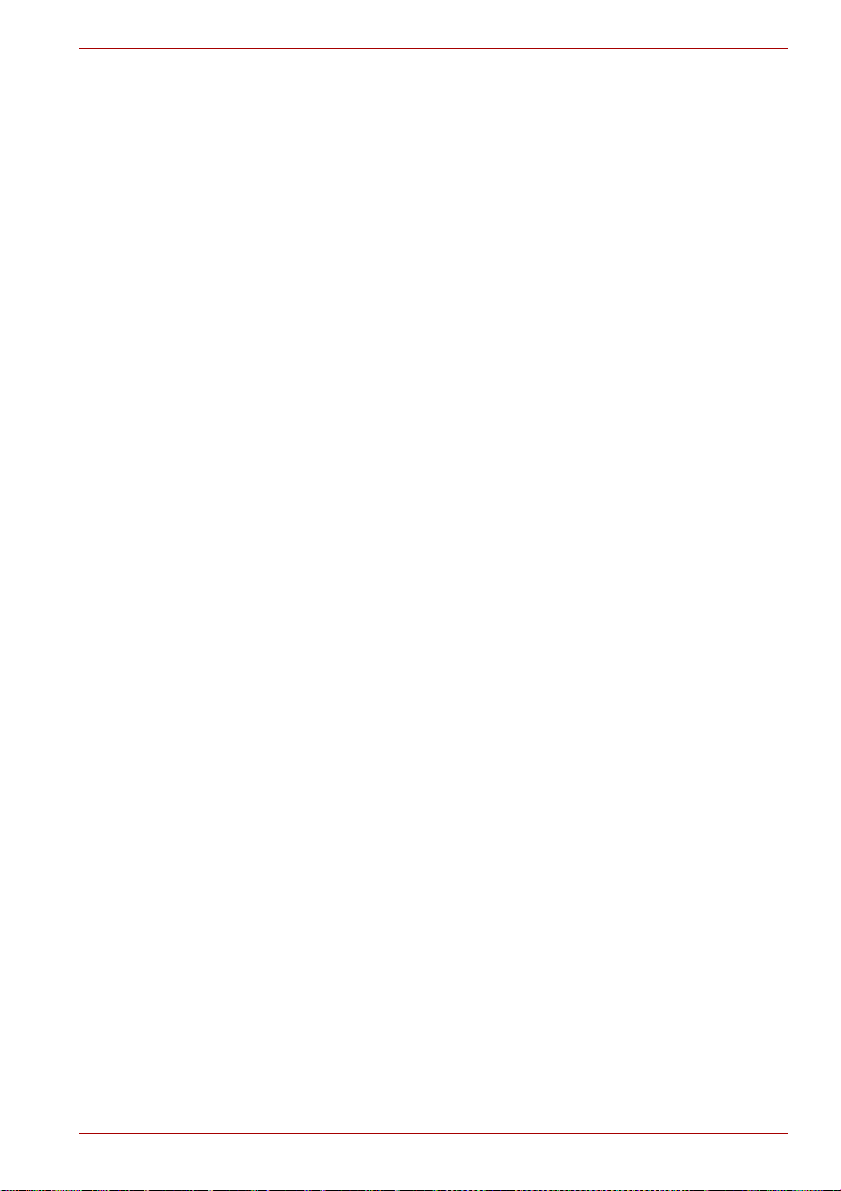
TECRA A9, TECRA S5, Satellite Pro S200
Apéndice D
Intel® Matrix Storage Manager
Configuración manual de Windows (Windows Vista™) . . . . . . . . . . D-1
Configuración manual de Windows (Windows XP). . . . . . . . . . . . . . D-2
Cómo instalar Intel® Matrix Storage Manager en
Windows XP o Windows Vista™: . . . . . . . . . . . . . . . . . . . . . . . . . . . . D-3
Apéndice E Interoperatividad de la tecnología inalámbrica Bluetooth
La tecnología inalámbrica Bluetooth y la salud . . . . . . . . . . . . . . . . E-3
Información sobre legislaciones vigentes. . . . . . . . . . . . . . . . . . . . . E-3
Utilización del adaptador Bluetooth® del equipo
TOSHIBA en Japón. . . . . . . . . . . . . . . . . . . . . . . . . . . . . . . . . . . . . . . . E-6
Apéndice F Conectores y cable de alimentación de CA
Agencias de certificación . . . . . . . . . . . . . . . . . . . . . . . . . . . . . . . . . . F-1
Apéndice G T emporizador de protec ción antirrobo de TOSHIBA
Apéndice H Notas legales
Apéndice I Si le roban el ordenador
Glosario
Índice
Manual del usuario ix
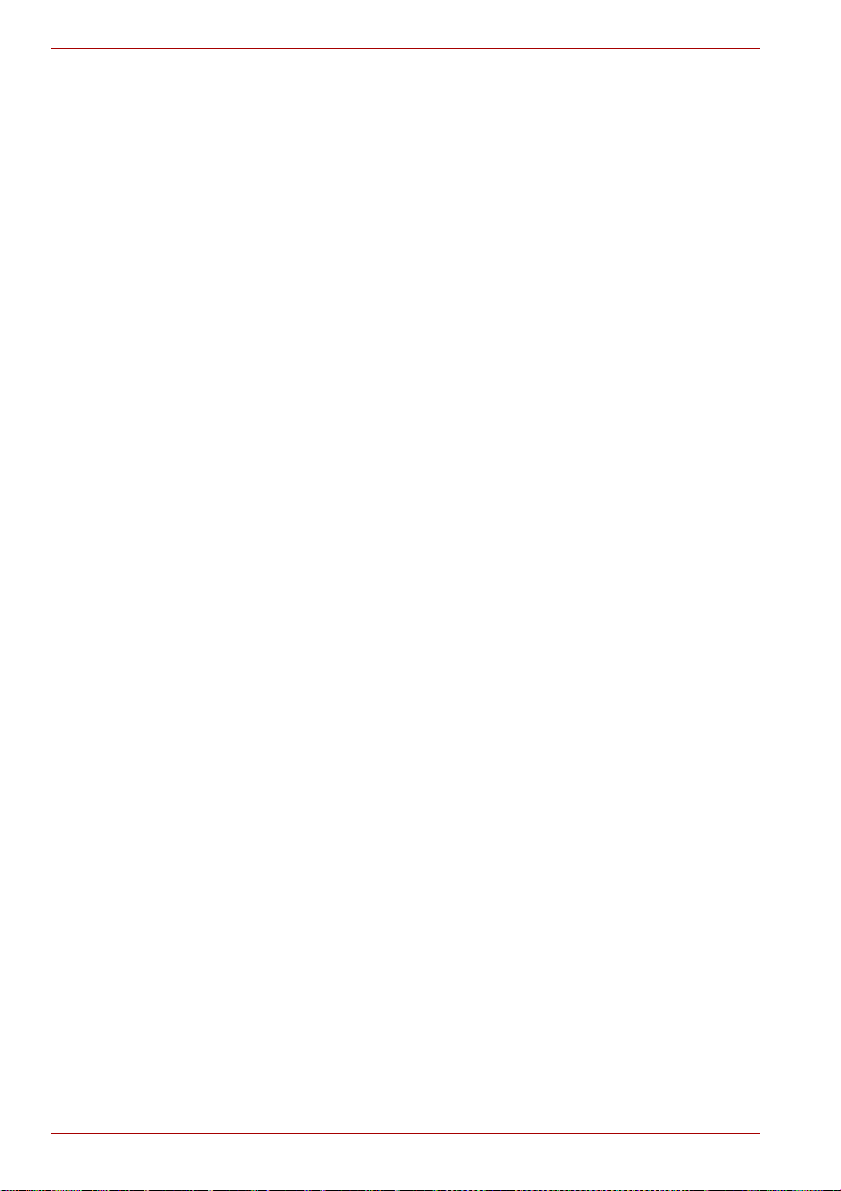
TECRA A9, TECRA S5, Satellite Pro S200
x Manual del usuario
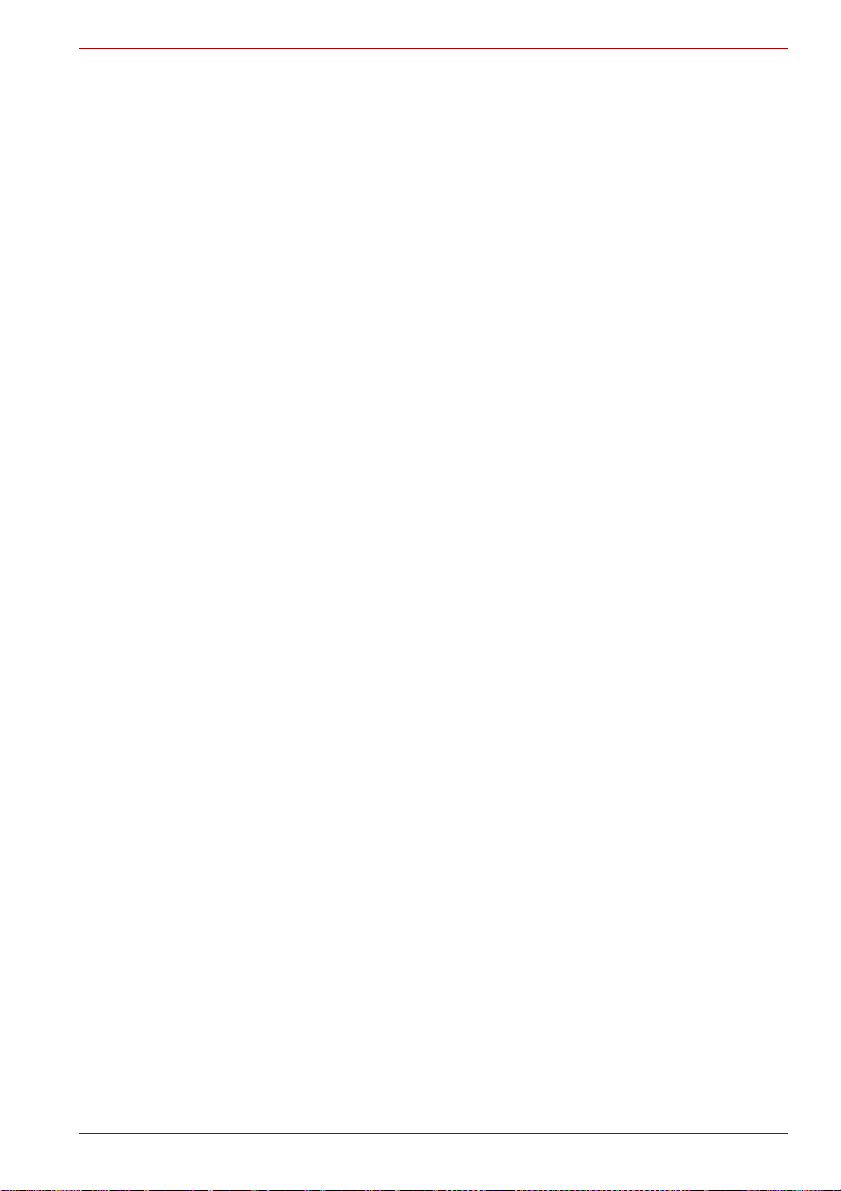
Prólogo
Enhorabuena por la adquisición del ordenador de la serie TECRA A9/
TECRA S5/ Satellite Pro S200. Este potente ordenador portátil proporciona
excelentes posibilidades de expansión, incluida funcionalidad multimedia,
y ha sido diseñado para proporcionar años de alto rendimiento informático
con fiabilidad.
En este manual se indica cómo instalar y comenzar a utilizar el ordenador
TECRA A9/ TECRA S5/ Satellite Pro S200. También incluye información
detallada sobre la configuración del ordenador, las operaciones básicas, la
conservación del ordenador, la utilización de dispositivos ópticos y la
solución de problemas.
Si no tiene experiencia en informática o en informática portátil, lea en
primer lugar el Capítulo 1, Para empezar, y el Capítulo 3, Hardware,
utilidades y opciones, para familiarizarse con las funciones, los
componentes y los dispositivos accesorios del ordenador.
Si ya tiene experiencia en informática, continúe leyendo el prólogo para
conocer la organización del presente manual y, seguidamente,
familiarícese con el manual. Asegúrese de que consulta el apartado
Funciones especiales del Capítulo 3, Hardware, utilidades y opciones, para
conocer las funciones que son poco frecuentes en otros equipos o
exclusivas del ordenador, así como el apartado del Capítulo 7, HW Setup y
configuración de la BIOS, para conocer cómo instalar y configurar estas
funciones.
Lea el Capítulo 3, Hardware, utilidades y opciones si desea conectar
productos o dispositivos externos opcionales.
TECRA A9, TECRA S5, Satellite Pro S200
Convenciones
El manual utiliza los siguientes formatos para describir, identificar y resaltar
términos o procedimientos operativos.
Acrónimos
Cuando aparecen por primera vez y con el fin de proporcionar la mayor
claridad, los acrónimos van seguidos de su correspondiente significado.
Por ejemplo: ROM (Read Only Memory, memoria de sólo lectura) También
se ofrece una definición de los acrónimos en el Glosario.
Iconos
Los iconos identifican los puertos, diales y otros componentes del
ordenador. El panel de indicadores también utiliza iconos para identificar
los componentes sobre los que ofrece información.
Manual del usuario xi
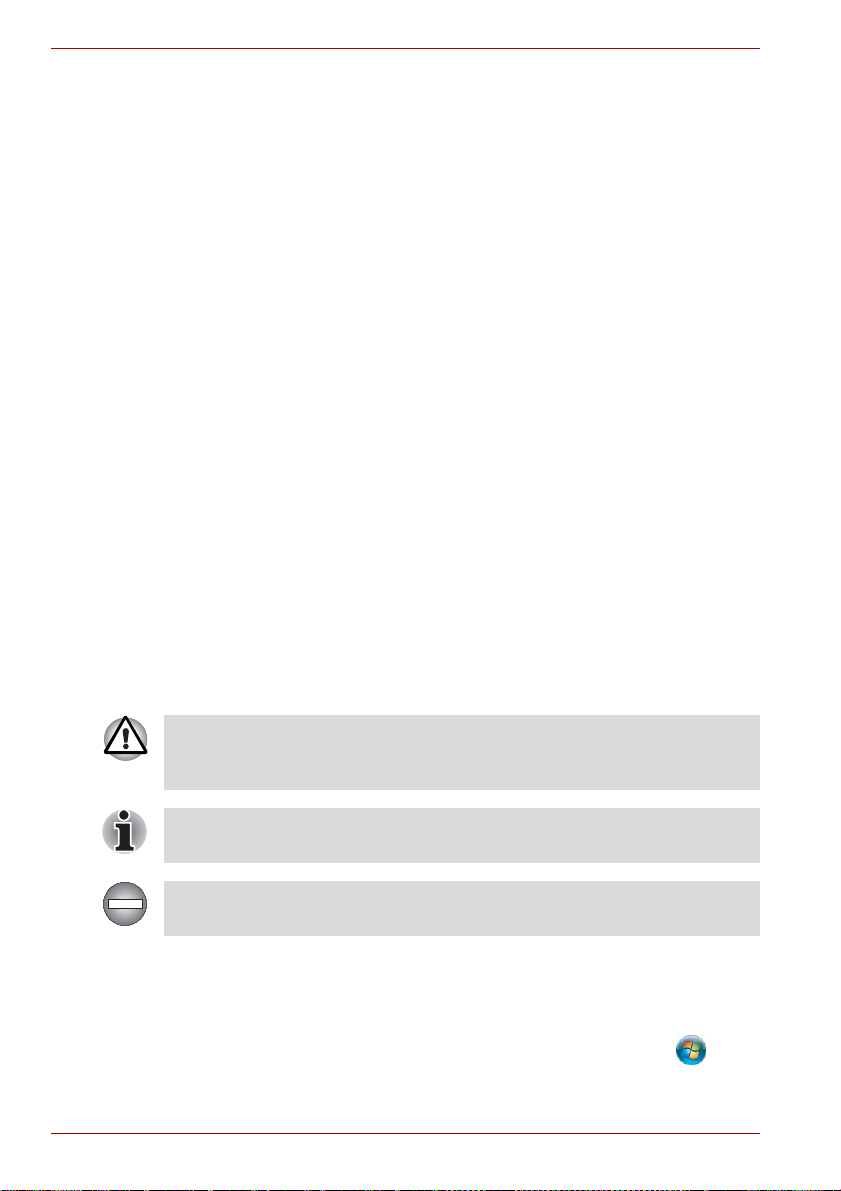
TECRA A9, TECRA S5, Satellite Pro S200
Teclas
Las teclas del teclado se utilizan en el texto para describir numerosas
operaciones. El tipo de letra distinto identifica los símbolos de los
capuchones de las teclas tal y como aparecen en el teclado. Por ejemplo,
ENTER identifica a la tecla Intro o Retorno.
Operaciones con teclas
Algunas operaciones requieren la utilización simultánea de dos o más
teclas. Estas operaciones se identifican mediante los nombres que
aparecen en los capuchones separados por el signo más (+). Por ejemplo,
CTRL + C significa que debe mantener pulsada la tecla CTRL y pulsar al
mismo tiempo C. Si se trata de tres teclas, mantenga pulsadas las dos
primeras mientras pulsa la tercera.
ABC
Cuando los procedimientos requieren una acción como
hacer clic en un icono o introducir texto, el nombre del
icono o el texto que debe introducir se representan con
el tipo de letra que aparece a la izquierda.
Pantalla
S ABC
Los nombres de ventanas o iconos o el texto que
genera el ordenador se muestran en pantalla con el
tipo de letra ilustrado a la izquierda.
Mensajes
En este manual se utilizan mensajes para llamar la atención sobre
información importante. A continuación se identifican cada uno de estos
tipos de mensajes.
Preste atención. Este mensaje informa de que el uso indebido del equipo
o el no seguir las instrucciones puede provocar pérdidas de datos o daños
en el equipo.
Lea esta información. Las notas son consejos que le ayudarán a utilizar
mejor el equipo.
Indica una situación de riesgo potencial que podría provocarle la muerte o
lesiones graves si no sigue las instrucciones.
Terminología
Este término empleado en el presente documento se define de la siguiente
forma:
Iniciar La palabra “Inicio” se refiere al botón “ ” de
Microsoft
xii Manual del usuario
®
Windows Vista™.

TECRA A9, TECRA S5, Satellite Pro S200
Precauciones generales
Los ordenadores TOSHIBA están diseñados para optimizar la seguridad,
minimizar el estrés y soportar los rigores del transporte. No obstante, debe
tener ciertas precauciones para reducir el riesgo de daños personales o al
ordenador.
Asegúrese de que lee las precauciones generales que se incluyen a
continuación y las incluidas en el texto del manual.
Creación de un entorno adecuado para el ordenador
Sitúe el ordenador en una superficie plana con espacio suficiente para los
demás elementos que precise (como una impresora).
Deje suficiente espacio alrededor del ordenador y de los demás equipos
para proporcionar una ventilación adecuada. En caso contrario, éstos
podrían recalentarse.
Para mantener el ordenador en condiciones de funcionamiento óptimas,
proteja el área de trabajo de:
■ Polvo, humedad y luz solar directa.
■ Equipos que generen un campo electromagnético intenso, como
altavoces estéreo (aparte de los conectados al ordenador) o teléfonos
con altavoz.
■ Cambios bruscos de temperatura o humedad y fuentes de cambio de
temperatura como rejillas de aire acondicionado o radiadores.
■ Calor, frío o humedad extremas.
■ Líquidos y productos químicos corrosivos.
Lesiones provocadas por el estrés
Lea con atención el Manual de instrucciones de seguridad y comodidad.
En él encontrará información sobre la prevención de lesiones provocadas
por el estrés en manos y muñecas causadas por un uso prolongado del
teclado. El Manual de instrucciones de seguridad y comodidad también
incluye información sobre el diseño del entorno de trabajo, la postura que
debe adoptar y la iluminación más adecuada para ayudarle a reducir las
molestias físicas.
Manual del usuario xiii
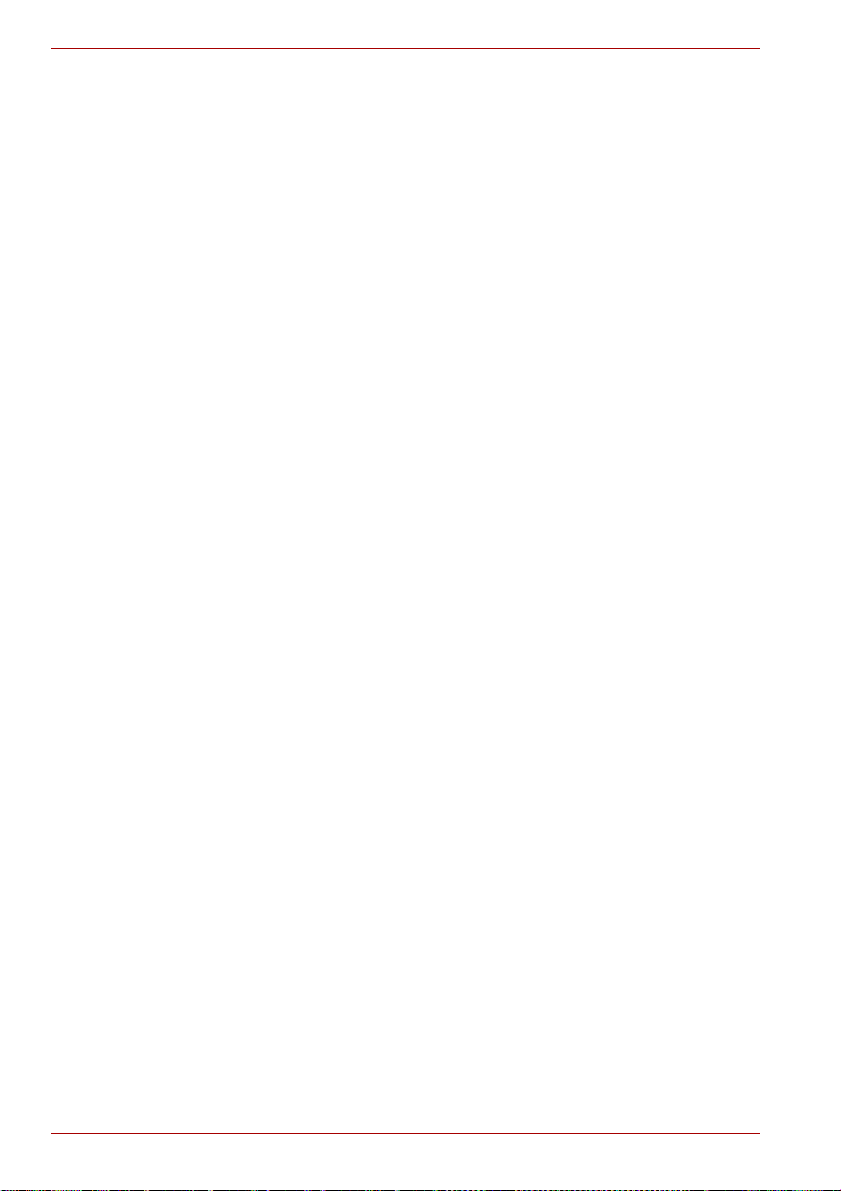
TECRA A9, TECRA S5, Satellite Pro S200
Quemaduras
■ Evite un contacto físico prolongado con el ordenador. Si el ordenador
se utiliza durante un período de tiempo largo, su superficie puede
alcanzar una alta temperatura. Aunque la temperatura no parezca muy
alta al tacto, si mantiene un contacto físico con el ordenador durante
largo tiempo, por ejemplo, al colocar el ordenador sobre sus rodillas o
las manos sobre el reposamuñecas, podría sufrir irritaciones en la piel.
■ Si el ordenador se utiliza durante largo tiempo, evite el contacto con la
placa metálica que sostiene los diversos puertos de interfaz, ya que
podría estar muy caliente.
■ La superficie del adaptador de CA puede calentarse durante su
utilización, pero este estado no indica un funcionamiento erróneo. Si
necesita transportar el adaptador de CA, desconéctelo y deje que se
enfríe antes de moverlo.
■ No coloque el adaptador de CA sobre un material sensible al calor, ya
que dicho material podría resultar dañado.
Daños por presión excesiva o golpes
No ejerza una excesiva presión sobre el ordenador y evite que reciba
golpes, ya que los componentes del ordenador podrían resultar dañados o
podría producirse un funcionamiento erróneo.
Recalentamiento de tarjetas PC
Algunas tarjetas PC pueden calentarse si se usan durante largo rato, lo
que puede provocar errores o inestabilidad en el funcionamiento del
dispositivo en cuestión. Asimismo, tenga cuidado al extraer una tarjeta PC
que haya utilizado durante largo rato.
Teléfonos móviles
Tenga en cuenta que el uso de teléfonos móviles puede interferir en el
sistema de sonido del ordenador. Aunque el ordenador no dejará de
funcionar de ninguna forma, se recomienda mantener una distancia
mínima de 30 cm entre el ordenador y el teléfono móvil.
Manual de instrucciones de seguridad y comodidad
T oda la información importante sobre seguridad y un uso adecuado de este
ordenador se incluye en el Manual de instrucciones de seguridad y
comodidad adjunto. Asegúrese de que lo lee antes de utilizar el ordenador.
xiv Manual del usuario
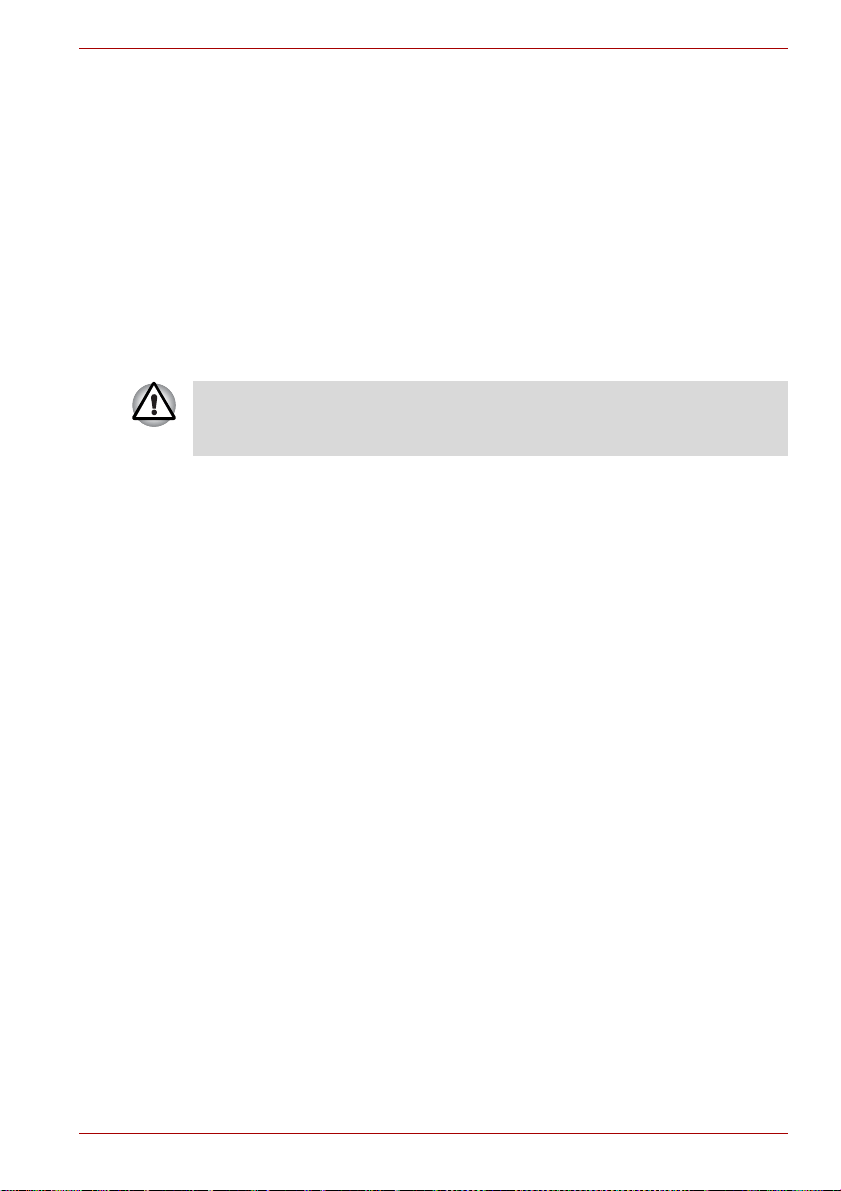
Para empezar
En este capítulo se proporciona una lista de comprobación del equipo e
información básica sobre cómo comenzar a utilizar el ordenador.
Es posible que algunas de las funciones que se describen en este manual
no funcionen correctamente en un sistema operativo diferente al
preinstalado por TOSHIBA.
Lista de comprobación del equipo
Desembale con cuidado el ordenador y guarde la caja y el resto del
embalaje por si lo necesita en el futuro.
Hardware
Asegúrese de que dispone de estos elementos:
■ Ordenador personal portátil TECRA A9/ TECRA S5/ Satellite Pro S200
■ Adaptador de CA y cable de alimentación (conector de 2 ó 3 clavijas)
■ Batería
■ Disquetera USB (incluida con algunos modelos)
■ Una tapa de repuesto para AccuPoint (incluida con algunos modelos).
TECRA A9, TECRA S5, Satellite Pro S200
Capítulo 1
Documentación
■ Manual del usuario del ordenador personal portátil TECRA A9/ TECRA
S5/ Satellite Pro S200
■ Inicio rápido para el TECRA A9/ TECRA S5/ Satellite Pro S200
®
■ Paquete del manual de Microsoft
algunos modelos)
■ Manual de instrucciones de seguridad y comodidad
■ Información sobre la garantía
Si falta o está dañado alguno de estos elementos, póngase en contacto
con su distribuidor inmediatamente.
Manual del usuario 1-1
Windows Vista™ (suministrado con
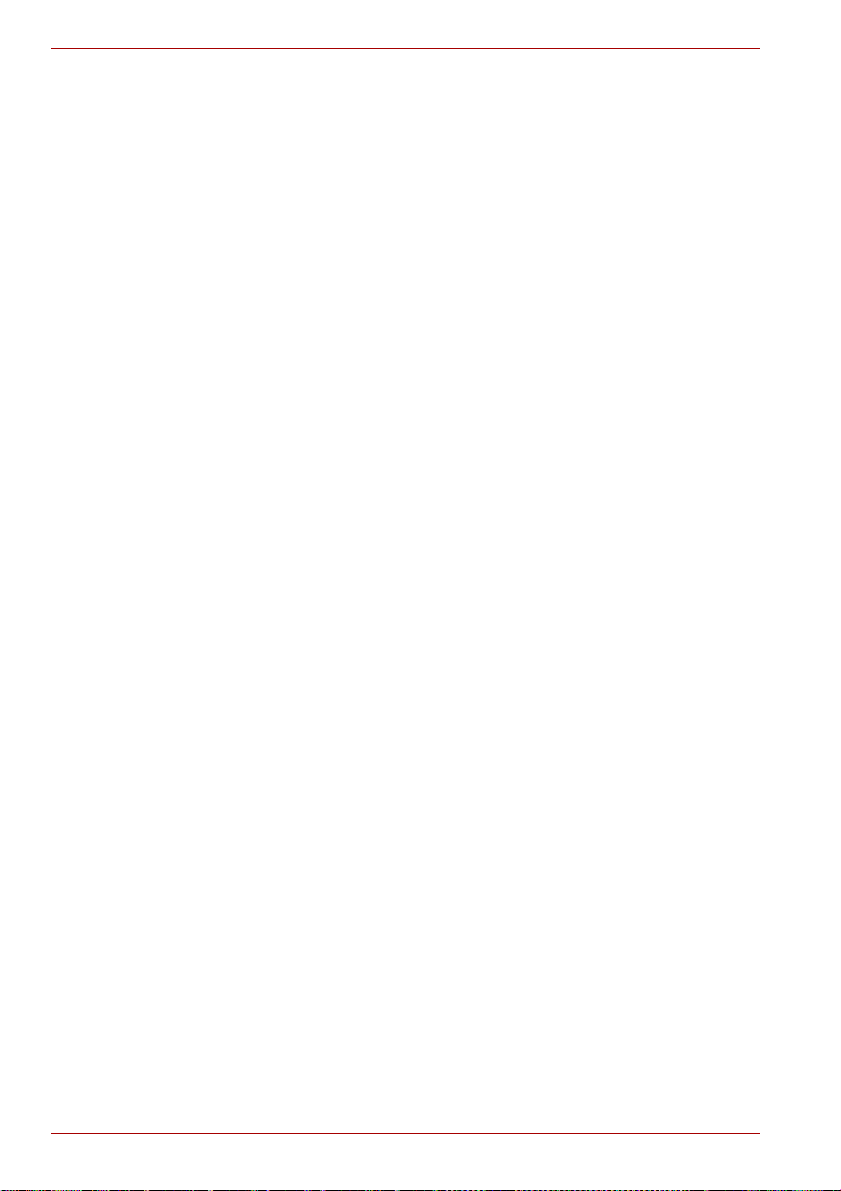
TECRA A9, TECRA S5, Satellite Pro S200
Software
El siguiente sistema operativo Windows® y software de utilidades se
encuentra preinstalado.
■ Microsoft
■ TOSHIBA Value Added Package
■ Reproductor de vídeo DVD
■ Utilidades de memoria SD de TOSHIBA
■ Utilidad de arranque de memoria SD de TOSHIBA
■ Silenciador de unidad de CD/DVD
■ TOSHIBA Assist
■ TOSHIBA ConfigFree
■ Protección de unidad de disco duro de TOSHIBA
■ TOSHIBA Disc Creator
■ Utilidad de huella dactilar (instalada en algunos modelos)
■ Windows Mobility Center
■ Asistencia de seguridad de TOSHIBA
■ Bluetooth Stack para Windows de Toshiba (instalado en algunos
modelos)
■ Infineon Trusted Platform Module Utility (instalada en algunos modelos)
■ Manual en línea
■ Manual del usuario del TECRA A9/ TECRA S5/ Satellite Pro
■ Discos
■ DVD-ROM de recuperación
■ Windows Anytime Upgrade DVD (incluido con algunos modelos)
®
Windows Vista™
S200 (Este manual)
1-2 Manual del usuario
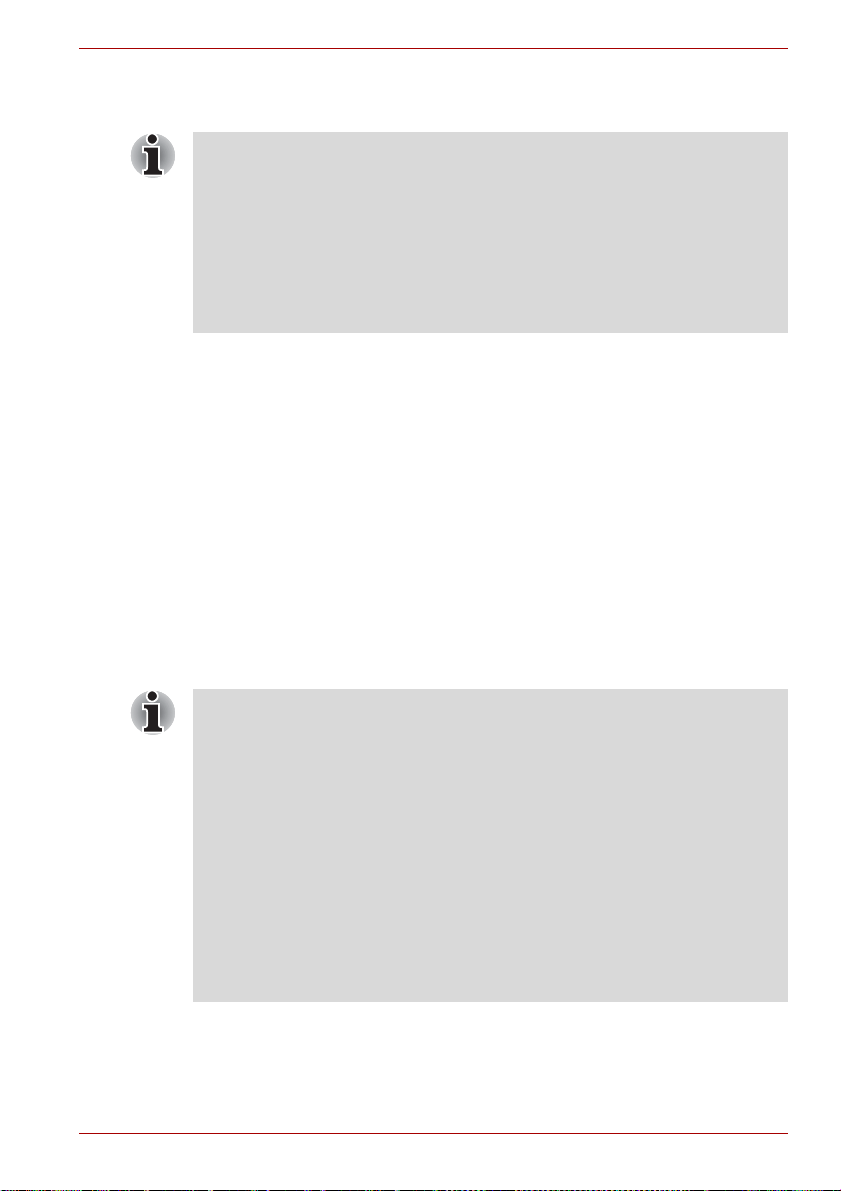
Para empezar
■ Todos los usuarios deben leer el apartado Primer arranque del
ordenador.
■ No olvide leer también el Manual de instrucciones de seguridad y
comodidad adjunto para obtener información sobre el uso seguro y
correcto de este ordenador. Su finalidad es ayudarle a estar más
cómodo y ser más productivo mientras utiliza el ordenador portátil.
Siguiendo las recomendaciones que contiene, reducirá las
posibilidades de desarrollar una lesión dolorosa o que le provoque
alguna discapacidad en las manos, los brazos, los hombros o el cuello.
En esta sección se proporciona información básica sobre cómo
comenzar a utilizar el ordenador. En él se tratan los siguientes temas:
■ Conexión del adaptador de CA
■ Apertura de la pantalla
■ Encendido del ordenador
■ Primer arranque del ordenador
■ Apagado del ordenador
■ Reinicio del ordenador
■ Opciones de recuperación del sistema
■ Creación de discos ópticos de recuperación
■ Restauración de software preinstalado desde la unidad de disco duro
de recuperación
■ Restauración del software preinstalado desde los discos de
recuperación que ha creado
TECRA A9, TECRA S5, Satellite Pro S200
■ Utilice un programa antivirus y asegúrese de que lo actualiza con
regularidad.
■ No formatee nunca un soporte de almacenamiento sin comprobar
primero su contenido, ya que al formatear se destruyen todos los datos
almacenados.
■ Es recomendable realizar de manera periódica una copia de seguridad
del disco duro interno u otro dispositivo de almacenamiento principal
en soportes externos. Los soportes de almacenamiento, por lo
general, no resultan duraderos ni estables para períodos de tiempo
largos en determinadas circunstancias, por lo que pueden producirse
pérdidas de datos.
■ Antes de instalar un dispositivo o una aplicación, guarde los datos de
la memoria en la unidad de disco duro o en otros soportes de
almacenamiento. Si no lo hace, podría perder datos.
Manual del usuario 1-3
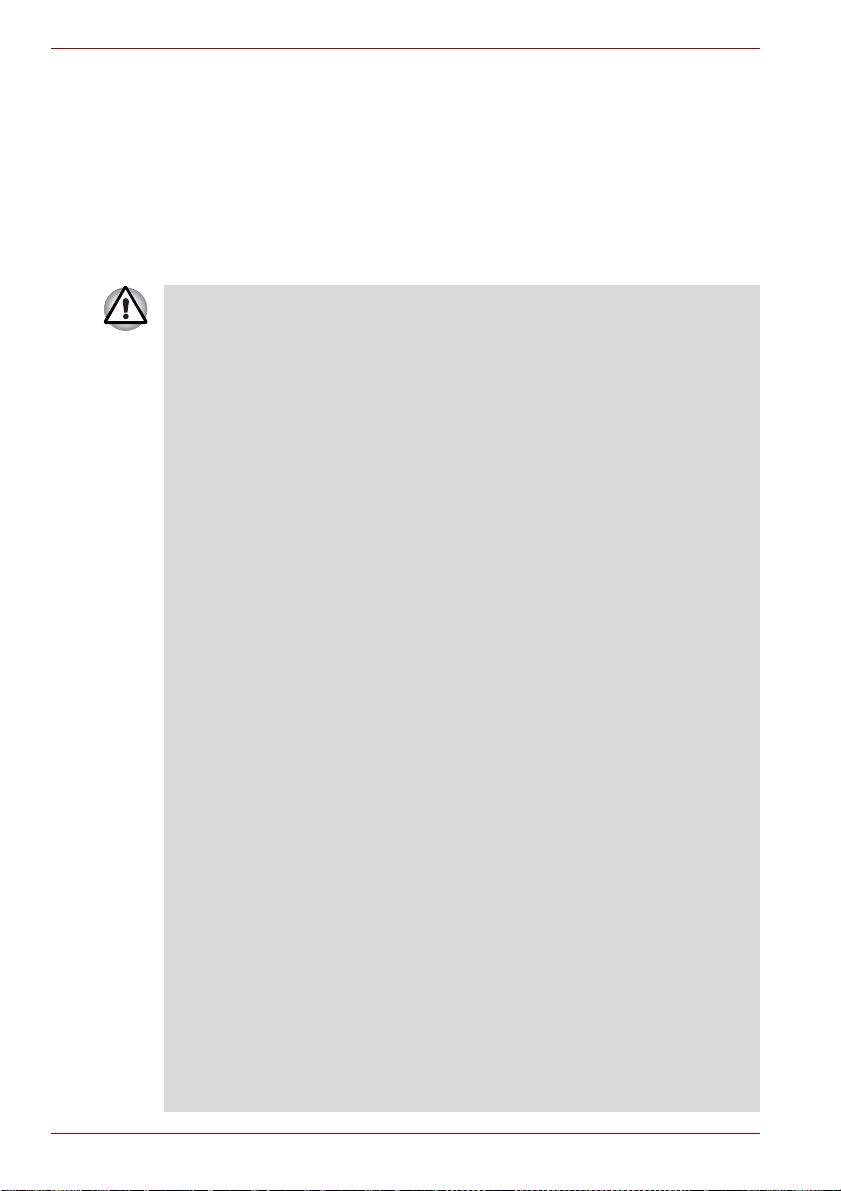
TECRA A9, TECRA S5, Satellite Pro S200
Conexión del adaptador de CA
Conecte el adaptador de CA cuando necesite cargar la batería o desee
alimentar el ordenador mediante CA. Es también la forma más rápida de
comenzar a trabajar, ya que la batería debe cargarse antes de comenzar a
utilizar el ordenador alimentado mediante batería.
El adaptador de CA puede conectarse a cualquier toma que suministre
corriente de entre 100 y 240 voltios y 50 ó 60 hercios. Para más
información sobre el empleo del adaptador de CA para cargar la batería,
consulte el Capítulo 6, Alimentación y modos de activación.
■ Utilice siempre el adaptador de CA de TOSHIBA suministrado con el
PC y el cargador de baterías de TOSHIBA (que puede habérsele
suministrado con el PC), o utilice otros modelos autorizados por
TOSHIBA para evitar cualquier riesgo de incendio u otros daños al PC.
El uso de un adaptador de CA o un cargador de baterías incompatible
puede provocar fuego o daños en el PC, lo que puede causarle
lesiones graves.
■ No conecte nunca el adaptador de CA o el cargador de baterías a una
toma eléctrica que no se corresponda con la tensión y la frecuencia
especificadas en la etiqueta reglamentaria de la unidad. Si incumple
esta recomendación, podría provocar fuego o una descarga eléctrica,
lo que podría causarle lesiones graves.
■ Utilice siempre cables de alimentación que cumplan las
especificaciones legales de tensión y frecuencia y los requisitos del
país en el que se utilice. Si incumple esta recomendación, podría
provocar fuego o una descarga eléctrica, lo que podría causarle
lesiones graves.
■ El cable de alimentación suministrado cumple las normas de seguridad
aplicables al país/región en el que se comercializa y no debe utilizarse
fuera de dicho país/región. Si desea utilizarlo en otros países/regiones,
compre cables de alimentación que cumplan las normas de seguridad
del país/región en cuestión.
■ No utilice un adaptador de conversión de 3 a 2 clavijas.
■ Cuando conecte el adaptador de CA al ordenador, siga siempre los
pasos en el orden exacto que se ha descrito en el Manual del usuario.
Lo último que se debe hace es conectar el cable a una toma eléctrica
activa. De lo contrario, el enchufe de salida CC del adaptador podría
estar cargado eléctricamente y provocar una descarga o lesiones
corporales leves si se toca. Como precaución general de seguridad,
evite tocar las piezas metálicas.
■ No coloque nunca el ordenador o adaptador de CA sobre una
superficie de madera, un mueble o otra superficie sensible al calor
durante su uso, ya que la temperatura de la base del ordenador y de la
superficie del adaptador de CA aumenta durante su utilización normal.
■ Coloque siempre el ordenador o el adaptador de CA sobre una
superficie plana y dura que sea resistente al calor.
Consulte el Manual de instrucciones de seguridad y comodidad adjunto
para conocer las precauciones que debe adoptar, así como instrucciones
de manejo detalladas.
1-4 Manual del usuario
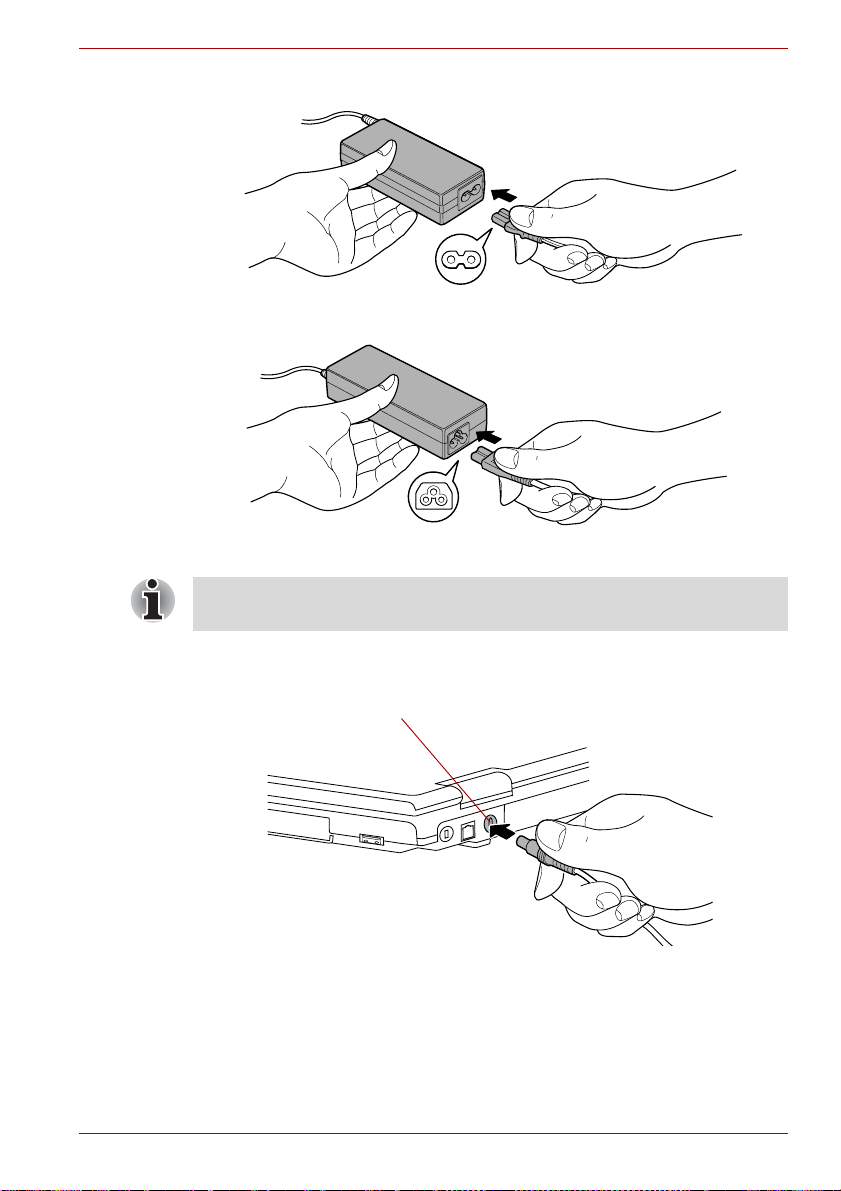
TECRA A9, TECRA S5, Satellite Pro S200
1. Conecte el cable de alimentación al adaptador de CA.
Conexión del cable de alimentación al adaptador de CA (conector de 2 clavijas)
Conexión del cable de alimentación al adaptador de CA (conector de 3 clavijas)
Dependiendo del modelo, se incluirá junto al ordenador un
adaptador/cable de alimentación de 2 o de 3 clavijas.
2. Conecte el enchufe de salida CC del adaptador de CA al conector DC
IN 15V situado en la parte posterior del ordenador.
Conector DC IN (entrada de CC) 15V
Conexión del adaptador al ordenador
3. Enchufe el cable de alimentación a una toma de corriente activa.
Deberán iluminarse los indicadores de Batería y DC IN de la parte
delantera del ordenador.
Manual del usuario 1-5
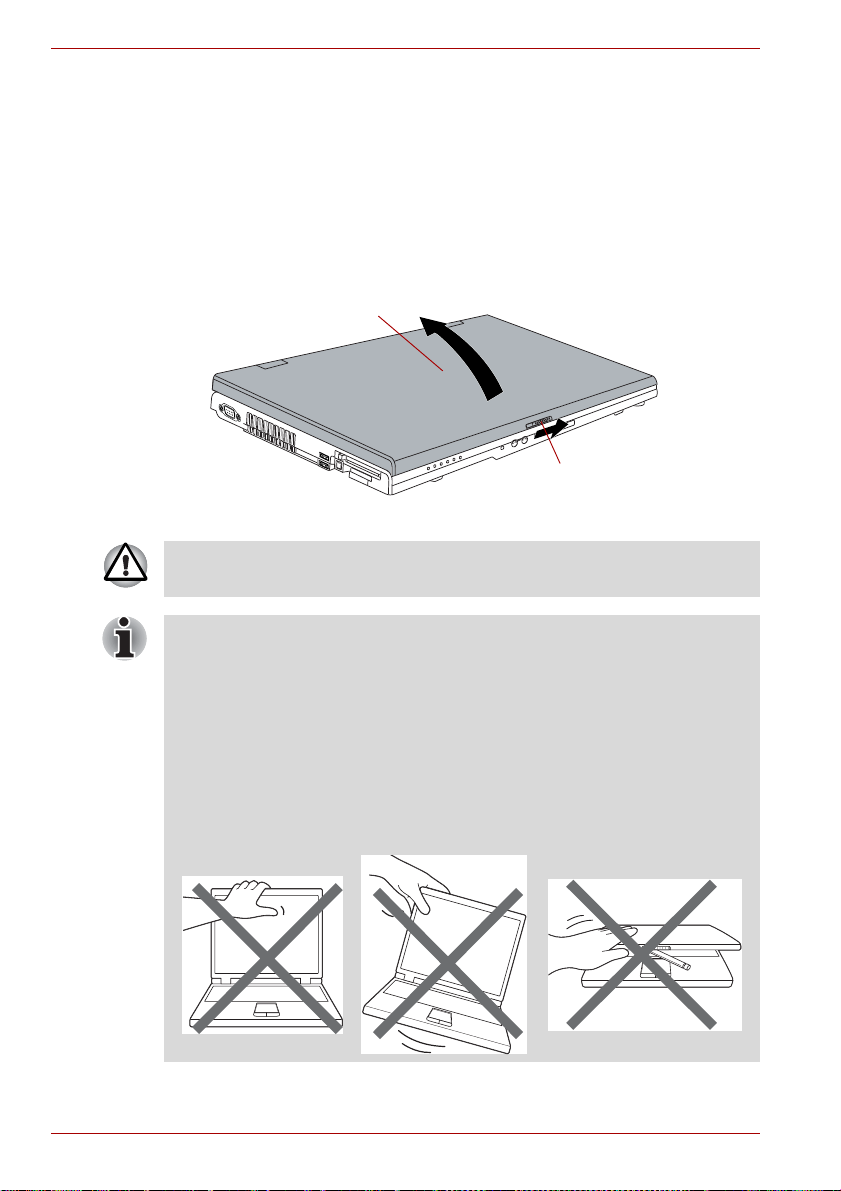
TECRA A9, TECRA S5, Satellite Pro S200
Apertura de la pantalla
El panel de visualización puede abrirse en diversos ángulos de visión para
proporcionar una visualización óptima.
1. Deslice el pestillo de la pantalla situado en la parte delantera del
ordenador para desbloquear el panel de visualización.
2. Levante lentamente el panel de visualización con una mano sin que se
eleve el cuerpo principal del ordenador, mientras sujeta con la otra el
reposamuñecas; esto permitirá ajustar el ángulo del panel de
visualización para obtener una claridad óptima.
Panel de visualización
Tenga cuidado a la hora de abrir y cerrar el panel de visualización.
Si la manipula con brusquedad, podría dañar el ordenador.
Pestillo de la pantalla
Apertura del panel de visualización
■ Tenga cuidado de no abrir demasiado el panel de visualización,
ya que podría dañar las bisagras de dicho panel.
■ No presione ni empuje el panel de visualización.
■ No levante el ordenador por el panel de visualización.
■ No cierre el panel de visualización si entre el panel de visualización y el
teclado quedan bolígrafos u otros objetos.
■ Al abrir o cerrar el panel de visualización, coloque una mano en el
reposamuñecas para sujetar el ordenador y utilice la otra mano para
abrir o cerrar lentamente el panel de visualización (no manipule con
brusquedad el panel de visualización al abrirlo o cerrarlo).
1-6 Manual del usuario
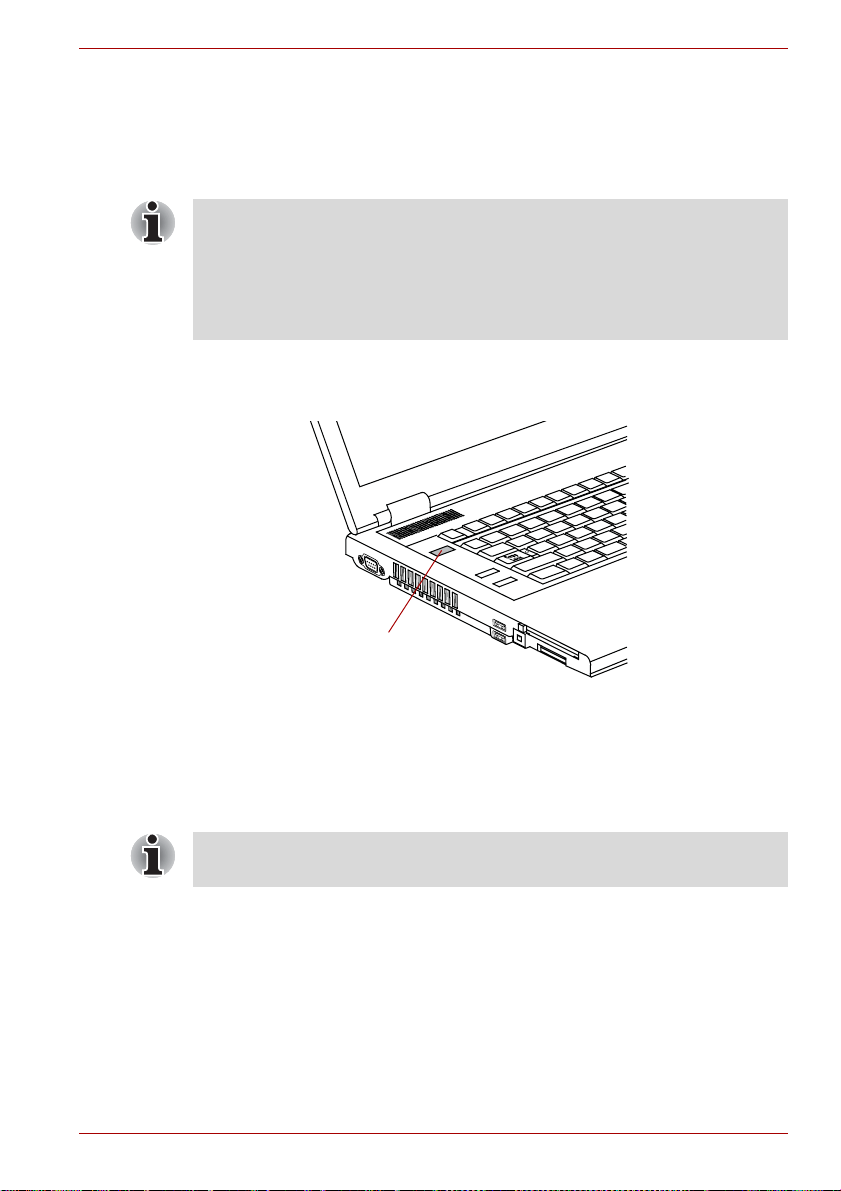
TECRA A9, TECRA S5, Satellite Pro S200
Encendido del ordenador
En este apartado se describe cómo encender el ordenador: el indicador de
Alimentación informará entonces del estado. Consulte el apartado Control
de los modos de alimentación del Capítulo 6, Alimentación y modos de
activación.
■ Tras encender el ordenador por primera vez, no lo apague hasta
después de haber configurado el sistema operativo. Consulte el
apartado Primer arranque del ordenador, para obtener más
información.
■ El volumen no puede ajustarse durante la ejecución de Windows
Setup.
1. Abra el panel de visualización.
2. Pulse y mantenga pulsado el botón de encendido durante dos o tres
segundos.
Botón de alimentación
Encendido del ordenador
Primer arranque del ordenador
La pantalla de arranque de Microsoft Windows Vista™ será la primera
pantalla que aparezca al encender el ordenador. Siga las instrucciones de
cada pantalla para instalar correctamente el sistema operativo.
Cuando se muestre, lea atentamente las Condiciones de licencia
del software.
Manual del usuario 1-7

TECRA A9, TECRA S5, Satellite Pro S200
Apagado del ordenador
El ordenador se puede apagar en uno de estos tres modos: modo Apagar
(inicialización), modo Hibernación o Modo de suspensión.
Modo Apagar (modo de inicialización)
Al apagar el ordenador en el modo Apagar, no se guarda ningún dato y el
ordenador, al arrancar, muestra la pantalla principal del sistema operativo
al volver a encenderse.
1. Si ha introducido datos, guárdelos en el disco duro o en otro soporte de
almacenamiento.
2. Asegúrese de que ha terminado toda la actividad en los discos antes
de extraer los CD/DVD o los disquetes.
■ Asegúrese de que el indicador Unidad de disco duro está apagado.
Si apaga el ordenador mientras se accede a un disco, puede que
pierda datos o que el disco resulte dañado.
■ No apague el equipo mientras haya una aplicación en ejecución.
Si lo hace, podría perder datos.
■ No apague ni desconecte un dispositivo de almacenamiento externo ni
extraiga un soporte de almacenamiento durante la lectura/grabación
de datos. Si lo hace, podría perder datos.
3. Haga clic en Inicio.
4. Haga clic en el botón de flecha ( ), situado en los botones de
administración de energía ( ) y seleccione Apagar
del menú.
5. Apague todos los dispositivos periféricos conectados al ordenador.
No encienda inmediatamente de nuevo el ordenador ni los dispositivos
periféricos. Espere un poco para evitar posibles daños.
Modo de suspensión
Si tiene que interrumpir su trabajo, puede apagar el ordenador sin salir del
software que esté utilizando haciendo que el ordenador entre en Modo de
suspensión. En este modo, los datos se conservan en la memoria principal
del ordenador, de manera que, al volver a encender el ordenador, pueda
continuar trabajando en el lugar en que interrumpió su trabajo.
1-8 Manual del usuario

TECRA A9, TECRA S5, Satellite Pro S200
■ Cuando está conectado el adaptador de CA, el ordenador pasa al
Modo de suspensión según la configuración de Opciones de energía
(para acceder a ella, seleccione Inicio -> Panel de control -> Sistema
y mantenimiento -> Opciones de energía).
■ Para restaurar el funcionamiento del ordenador desde el modo de
inactividad, mantenga pulsado el botón de alimentación o cualquier
tecla del teclado durante un breve período de tiempo. Tenga en cuenta
que las teclas del teclado sólo pueden utilizarse si está activada la
Activación mediante teclado en HW Setup.
■ Si una aplicación de red está activa cuando el ordenador entra en
Modo de suspensión, es posible que no se restaure la aplicación
cuando el ordenador se encienda y el sistema regrese del Modo de
suspensión.
■ Para evitar que el ordenador entre automáticamente en Modo de
suspensión, desactive el Modo de suspensión en Opciones de energía
(para acceder a ella, seleccione Inicio -> Panel de control -> Sistema
y mantenimiento -> Opciones de energía).
■ Para utilizar la función Suspensión híbrida, configúrela en las
Opciones de energía.
■ Antes de entrar en Modo de suspensión, asegúrese de que guarda
todos los datos.
■ No instale ni desinstale un módulo de memoria cuando el ordenador se
encuentre en Modo de suspensión. El ordenador o el módulo de
memoria podrían resultar dañados.
■ No extraiga la batería mientras el ordenador está en Modo de
suspensión, a no ser que el ordenador esté conectado a una fuente de
alimentación de CA. Podrían perderse los datos existentes en la
memoria.
Desactivación del ordenador en lugares donde existen normas o control
de los dispositivos electrónicos.
Cuando tenga que desactivar el ordenador a bordo de un avión o en
lugares en los que existan normas o control de los dispositivos
electrónicos, apague siempre el ordenador completamente o póngalo en
el modo de Hibernación, en lugar de dejarlo que entre en modo de
desactivación, y apague cualquier interruptor o dispositivo de
comunicación inalámbrica. En el modo de suspensión (modo de
desactivación), el sistema operativo podría reactivarse para ejecutar
tareas programadas o para conservar datos no guardados, lo que podría
interferir en el funcionamiento de sistemas de aviación o de otro tipo, lo
que a su vez podría ocasionar lesiones graves.
Manual del usuario 1-9
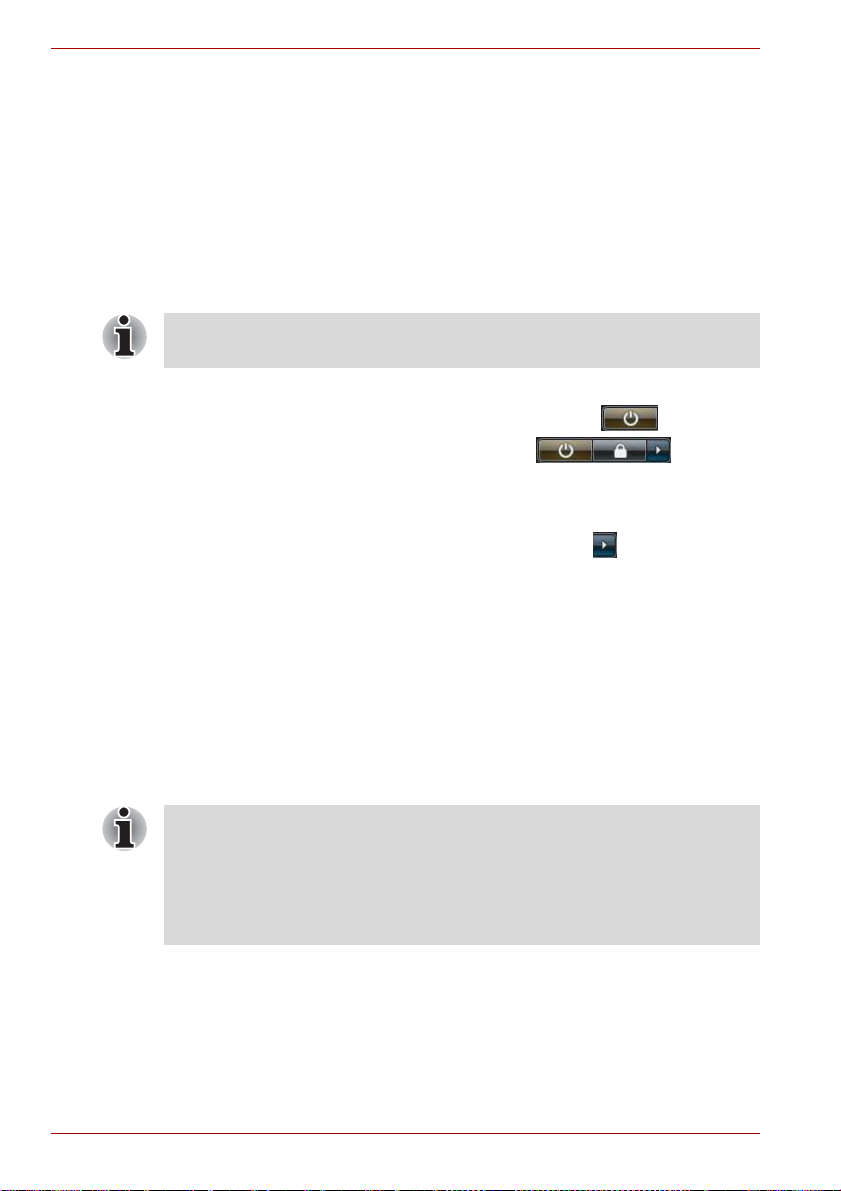
TECRA A9, TECRA S5, Satellite Pro S200
Vent a j a s de l Modo de suspensión
El Modo de suspensión ofrece las siguientes ventajas:
■ Restaura el entorno de trabajo anterior más rápidamente que la función
de modo Hibernación.
■ Ahorra energía mediante el apagado del sistema cuando el ordenador
no recibe ninguna entrada ni se accede al hardware durante un período
de tiempo definido por la función Modo de suspensión del sistema.
■ Permite utilizar la función de apagado mediante el cierre del panel.
Ejecución del Modo de suspensión
También puede activar el Modo de suspensión pulsando Fn + F3.
Consulte el Capítulo 5, El teclado, para más detalles.
Puede acceder al Modo de suspensión de cuatro formas distintas:
■ Haga clic en Inicio y luego en el icono de energía ( ) situado en
los botones de administración de energía ( ).
Tenga en cuenta que esta función debe activarse dentro de las
Opciones de energía (para acceder a ella, haga clic en Inicio -> Panel
de control -> Sistema y mantenimiento -> Opciones de energía).
■ Haga clic en Inicio y luego en el botón de flecha ( ) y seleccione
Sleep (suspender) del menú.
■ Cerrando el panel de visualización. Tenga en cuenta que esta función
debe activarse dentro de las Opciones de energía (para acceder a ella,
haga clic en Inicio -> Panel de control -> Sistema y mantenimiento
-> Opciones de energía).
■ Pulsando el botón de alimentación. Tenga en cuenta que esta función
debe activarse dentro de las Opciones de energía (para acceder a ella,
haga clic en Inicio -> Panel de control -> Sistema y mantenimiento
-> Opciones de energía).
Al volver a encender el ordenador, podrá continuar en el mismo punto en
que interrumpió el trabajo al apagar el ordenador.
■ Cuando el ordenador está en Modo de suspensión, el indicador de
alimentación parpadea en color naranja.
■ Si utiliza el ordenador alimentado mediante batería, logrará aumentar
su tiempo de funcionamiento global apagándolo en el modo
Hibernación: el Modo de suspensión consume más energía cuando el
ordenador está apagado.
Limitaciones del Modo de suspensión
El Modo de suspensión no funciona en las siguientes situaciones:
■ El ordenador vuelve a encenderse inmediatamente después de
apagarse.
■ Los circuitos de memoria quedan expuestos a electricidad estática o
ruido eléctrico.
1-10 Manual del usuario
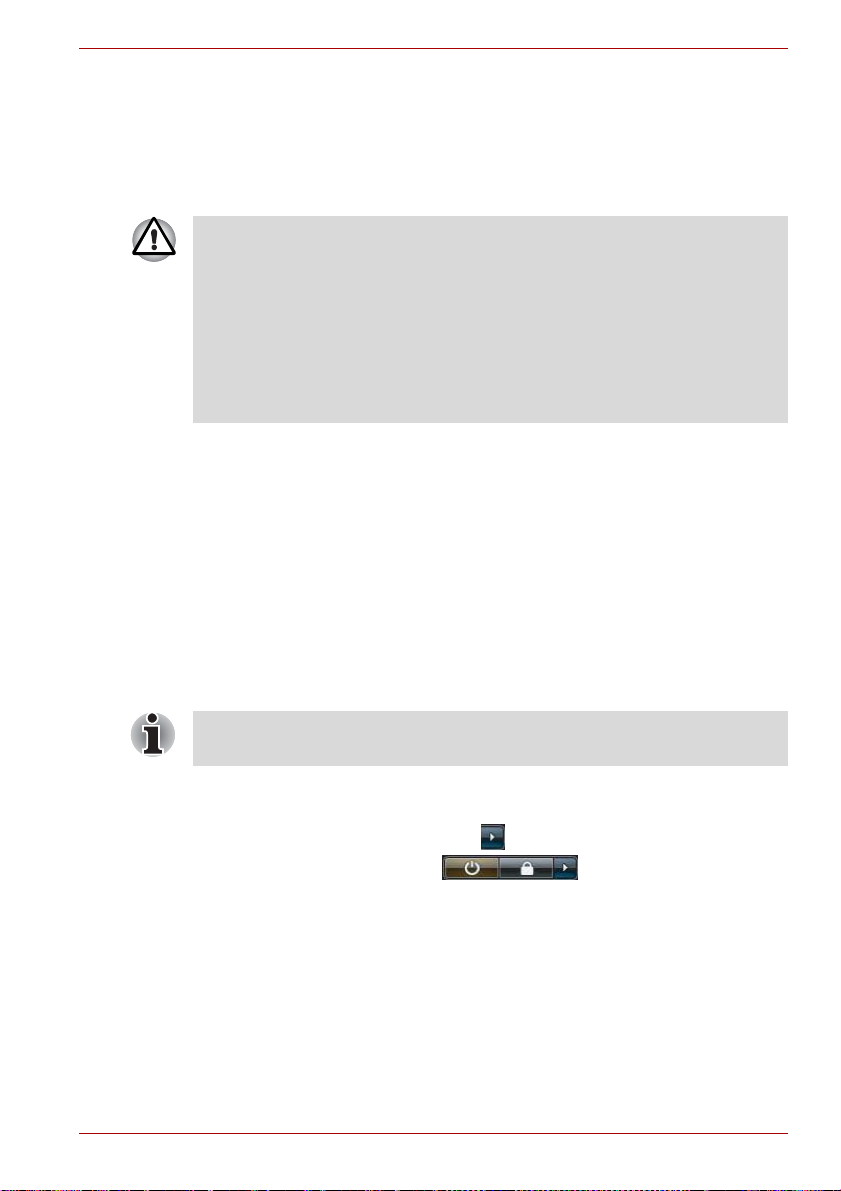
TECRA A9, TECRA S5, Satellite Pro S200
Modo Hibernación
El modo de hibernación guarda el contenido de la memoria en el disco
duro al apagar el ordenador, de manera que, al volver a encenderlo, se
restaure el estado anterior. Tenga en cuenta que la función de modo
hibernación no guarda el estado de los periféricos conectados al
ordenador.
■ Guarde los datos. Al acceder al modo Hibernación, el ordenador
guarda el contenido de la memoria en el disco duro. No obstante, por
razones de seguridad, es recomendable guardar los datos
manualmente.
■ Perderá los datos si extrae la batería o desenchufa el adaptador de CA
antes de que termine la operación de almacenamiento. Espere a que
se apague el indicador Unidad de disco duro.
■ No instale ni desinstale un módulo de memoria cuando el ordenador se
encuentre en modo Hibernación. Si lo hace, perderá datos.
Ventajas del modo Hibernación
El modo Hibernación ofrece las siguientes ventajas:
■ Guarda los datos en el disco duro cuando el ordenador se apaga
automáticamente debido a que la carga de la batería está muy baja.
■ Cuando encienda de nuevo el ordenador, podrá regresar al entorno de
trabajo anterior de forma inmediata.
■ Ahorra energía mediante el apagado del sistema cuando el ordenador
no recibe ninguna entrada ni se accede al hardware durante un período
de tiempo definido por la función de hibernación del sistema.
■ Permite utilizar la función de apagado mediante el cierre del panel.
Inicio del modo Hibernación
También puede activar el Modo de hibernación pulsando Fn + F4.
Consulte el Capítulo 5, El teclado, para más detalles.
Para acceder al modo de Hibernación, siga estos pasos.
1. Haga clic en Inicio.
2. Haga clic en el botón de flecha ( ), situado en los botones de
administración de energía ( ) y seleccione Hibernar
del menú.
Manual del usuario 1-11
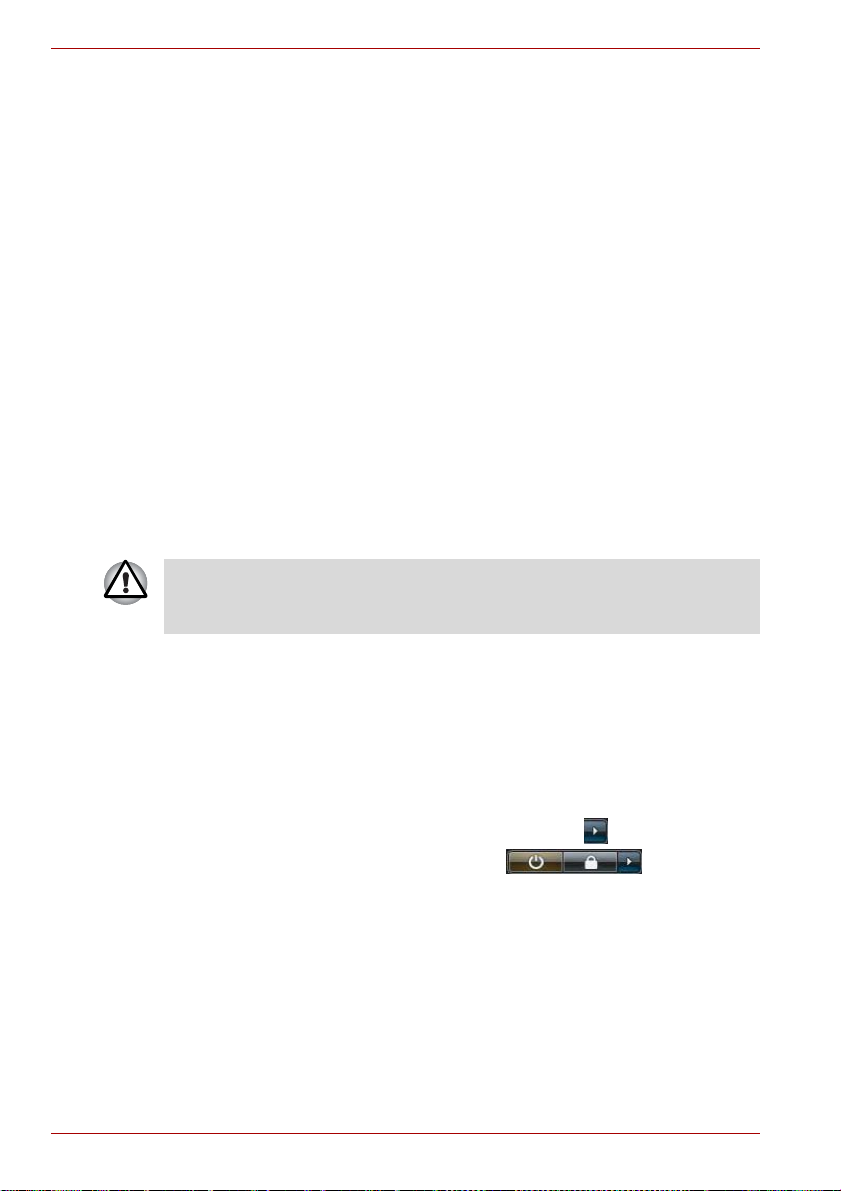
TECRA A9, TECRA S5, Satellite Pro S200
Modo de hibernación automática
El ordenador puede configurarse para entrar en el modo Hibernación
automáticamente al pulsar el botón de alimentación o cerrar la tapa. Para
definir esta configuración, siga estos pasos:
1. Haga clic en Inicio y luego en Panel de control.
2. Haga clic en Sistema y mantenimiento y luego en Opciones de
energía.
3. Haga clic en Choose what the power button does (seleccionar el
comportamiento del botón de energía) o Choose what closing the lid
does (seleccionar el comportamiento al cerrar la tapa).
4. Active los parámetros de modo de Hibernación deseados para Al
pulsar el botón de alimentación y Al cerrar la pantalla.
5. Haga clic en el botón Guardar cambios.
Almacenamiento de datos en el mo do Hibernación
Al apagar el ordenador en el modo Hibernación, el ordenador tarda unos
instantes en guardar los datos que actualmente están en memoria en el
disco duro. Durante este tiempo, se iluminará el indicador Unidad de
disco duro.
Una vez apagado el ordenador y almacenados los datos de la memoria en
el disco duro, apague todos los periféricos.
No encienda inmediatamente de nuevo el ordenador ni los dispositivos
periféricos. Espere unos instantes para permitir que se descarguen
totalmente todos los condensadores.
Reinicio del ordenador
En algunas circunstancias, deberá reiniciar el sistema, por ejemplo, si:
■ Cambia determinados parámetros de configuración del ordenador.
■ Se produce un error y el ordenador deja de responder a los comandos
del teclado.
Si necesita reiniciar el sistema, podrá hacerlo de tres formas:
■ Haga clic en Inicio, luego en el botón de flecha ( ), situado en los
botones de administración de energía ( ) y seleccione
Reiniciar del menú.
■ Pulse CTRL, ALT y DEL simultáneamente (una vez) para mostrar la
ventana de menú y luego seleccione Reiniciar de las opciones de
apagado.
■ Pulse el botón de alimentación y manténgalo pulsado durante cinco
segundos. Una vez que el ordenador se haya apagado, espere entre
10 y 15 segundos antes de volver a encenderlo pulsando el botón de
alimentación.
1-12 Manual del usuario
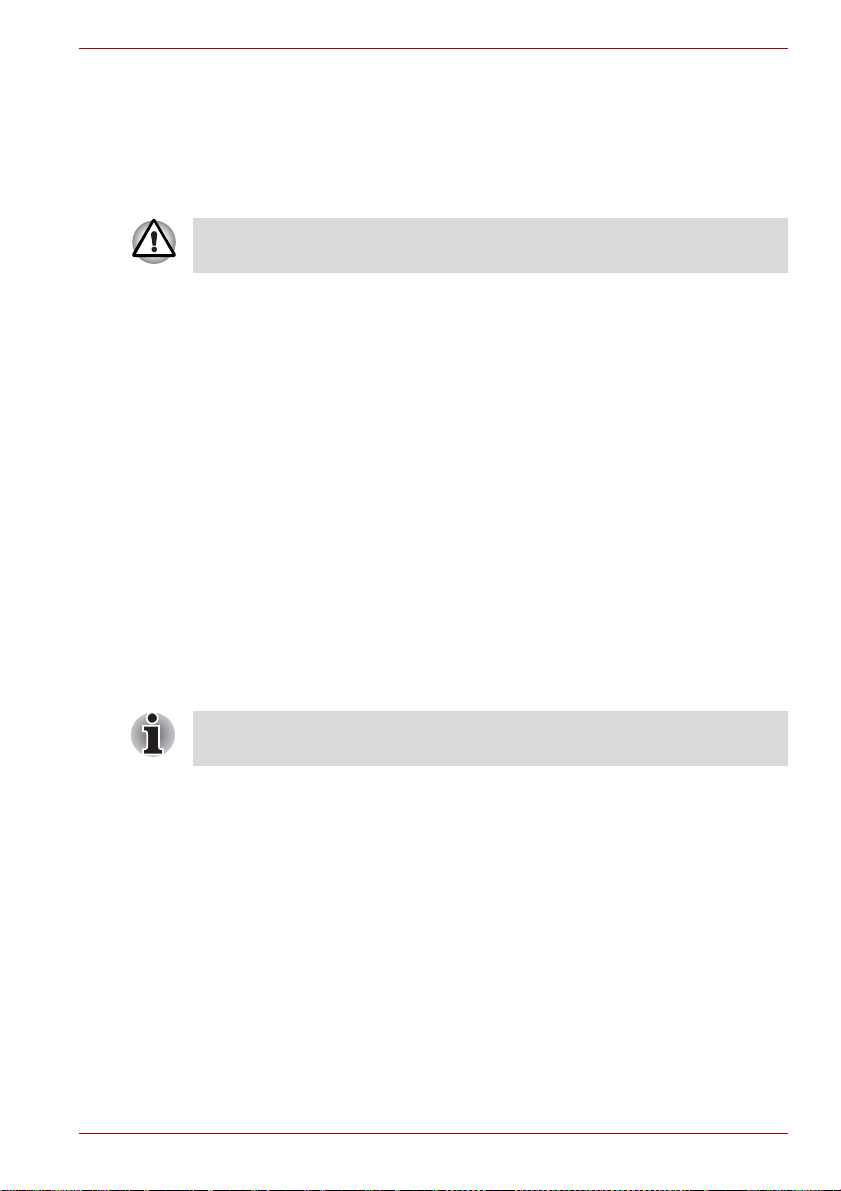
TECRA A9, TECRA S5, Satellite Pro S200
Opciones de recuperación del sistema
En la unidad de disco duro hay una partición oculta de aproximadamente
1,5 GB asignada a las opciones de recuperación del sistema.
Esta partición almacena archivos que pueden utilizarse para reparar el
sistema en caso de que se produzca algún problema.
La función de opciones de recuperación del sistema quedará inutilizable si
se borra esta partición.
Opciones de recuperación del sistema
Las función de opciones de recuperación del sistema se instala en el disco
duro en fábrica. El menú de opciones de recuperación del sistema incluye
herramientas para reparar problemas de inicio, ejecutar diagnósticos o
restaurar el sistema.
Encontrará más información sobre la reparación del inicio (Startup Repair)
en el contenido de Ayuda y soporte técnico de Windows.
Las opciones de recuperación del sistema también se pueden ejecutar
manualmente para reparar problemas.
El procedimiento es el siguiente. Siga las instrucciones que
aparecen en el menú de pantalla.
1. Apague el ordenador.
2. Mantenga pulsada la tecla F8 y encienda el ordenador.
3. Aparecerá el menú Advanced Boot Options (opciones avanzadas de
arranque).
Utilice las teclas de cursor para seleccionar Repair Your Computer
(reparar el PC) y pulse ENTER.
4. Siga las instrucciones que aparecen en pantalla.
La función Windows Vista™ Complete PC Backup puede utilizarse en
Windows Vista™ Business Edition y Ultimate Edition.
Manual del usuario 1-13

TECRA A9, TECRA S5, Satellite Pro S200
Restauración del software preinstalado desde los discos d e
recuperación del producto
Si resultaran dañados los archivos preinstalados, podrá utilizar los discos
de recuperación que ha creado o el proceso de recuperación de unidad de
disco duro para restaurar el estado que tenía el ordenador cuando lo
recibió. Para realizar esta restauración, siga estos pasos.
Si ha activado la función Desactivar sonido pulsando las teclas FN + ESC,
asegúrese de desactivarla para poder escuchar los sonidos antes de
iniciar el proceso de restauración. Consulte el Capítulo 5, El teclado, para
obtener más información.
No puede utilizar las opciones de recuperación del sistema si restaura el
software preinstalado sin las opciones de recuperación del sistema.
Al volver a instalar el sistema operativo Windows, el disco duro se
reformateará y se perderán todos los datos.
1. Cargue los discos de recuperación en la unidad de discos ópticos y
apague el ordenador.
2. Mientras mantiene pulsada la tecla F12 del teclado, encienda el
ordenador. Cuando aparezca la pantalla con el logotipo In Touch
with Tomorrow TOSHIBA, suelte la tecla F12.
3. Utilice la tecla de cursor izquierda y derecha para seleccionar el icono
de CD-ROM del menú. Consulte el apartado Prioridad de arranque del
Capítulo 7, HW Setup y configuración de la BIOS para obtener más
información.
4. Aparecerá un menú, en el que deberá seguir las instruccio nes de la
pantalla.
5. Si el ordenador se entregó con software adicional instalado, este
software no se puede restaurar desde el DVD-ROM de recuperación.
Reinstale estas aplicaciones (por ejemplo, la suite Works, juegos, etc.)
por separado mediante otros soportes.
1-14 Manual del usuario

TECRA A9, TECRA S5, Satellite Pro S200
Descripción general
En este capítulo se identifican los distintos componentes del ordenador.
Le recomendamos que se Familiarice con todos ellos antes de utilizar el
ordenador.
Nota legal (iconos no aplicables)*1
Para obtener más información sobre iconos no aplicables, consulte la
sección Notas legales del Apéndice K o haga clic en *1 más arriba.
Parte frontal con la pantalla cerrada
La siguiente figura muestra la parte frontal del ordenador con el panel de
visualización cerrado.
Indicadores del
sistema
Micrófono
Conector hembra
para auriculares
Capítulo 2
Pestillo de la pantalla
Conector hembra para
Indicadores del
sistema
Micrófono Un micrófono incorporado le permite grabar
Manual del usuario 2-1
micrófono
Parte frontal del ordenador con el panel de visualización cerrado
Dial de control de volumen
Estos indicadores LED le permiten supervisar el
estado de diversas funciones del ordenador y se
describen con más detalle en la sección
Indicadores del sistema.
sonidos en las aplicaciones (para obtener más
información, consulte la sección Sistema de
sonido del Capítulo 4, Principios básicos de
utilización.
Sólo algunos modelos están equipados con
micrófono incorporado.
Interruptor de
comunicaciones
inalámbricas
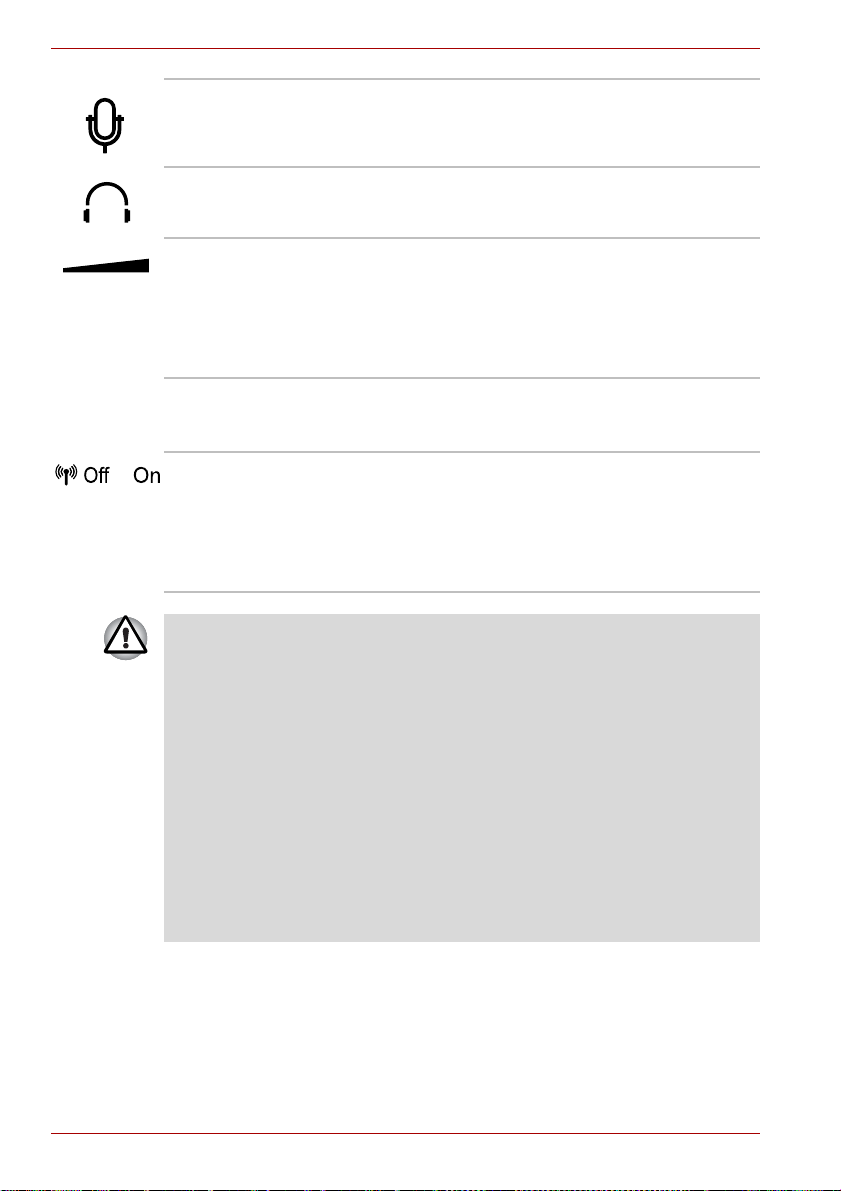
TECRA A9, TECRA S5, Satellite Pro S200
Conector hembra
para micrófono
Un miniconector de 3,5 mm para micrófono
permite la conexión de un miniconector de tres
hilos para micrófono mono.
Conector hembra
para auriculares
Dial de control de
volumen
Conector hembra de 3.5 mm para auriculares
que permite conectar auriculares estéreo.
Utilícelo para ajustar el volumen del altavoz
estéreo interno y de los auriculares estéreo
externos opcionales (si están conectados).
Mueva el dial de control de volumen hacia la
derecha para aumentar el volumen y hacia la
izquierda para reducir el volumen.
Pestillo de la pant al la Este pestillo asegura el panel de visualización en
su posición de cierre. Deslice el pestillo para
abrir la pantalla.
Interruptor de
comunicación
inalámbrica
Deslice este interruptor hacia la izquierda para
desactivar las funciones Bluetooth y de LAN
inalámbrica. Deslícelo hacia la derecha para
activar dichas funciones.
Sólo algunos modelos están equipados con
funciones de LAN inalámbrica y Bluetooth.
■ Desactive las funciones Wi-Fi® y Bluetooth cuando se encuentre cerca
una persona con marcapasos u otro dispositivo médico eléctrico.
Las ondas de radio pueden afectar al funcionamiento del marcapasos
o dispositivo médico, lo que podría provocar lesiones graves. Siga las
instrucciones del dispositivo médico cuando utilice cualquier función
Wi-Fi o Bluetooth.
■ Apague siempre la función WiFi o Bluetooth si el ordenador está cerca
de un equipo o aparato de control automático, como puertas
automáticas o detectores de incendios. Las ondas de radio pueden
provocar errores de funcionamiento en dichos equipos, lo que puede
provocar lesiones graves.
■ No utilice las funciones Wi-Fi o Bluetooth cerca de hornos microondas
ni en áreas sujetas a interferencias de radio o campos magnéticos.
Las interferencias de un horno microondas u otro dispositivo puede
interrumpir el funcionamiento de la función Wi-Fi o Bluetooth.
2-2 Manual del usuario
